Série GPSMAP 400/500. manual do utilizador
|
|
|
- Esther Mirandela de Santarém
- 7 Há anos
- Visualizações:
Transcrição
1 Série GPSMAP 400/500 manual do utilizador
2 2009 Garmin Ltd. ou as suas subsidiárias Garmin International, Inc East 151st Street, Olathe, Kansas 66062, E.U.A. Tel. (913) ou (800) Fax (913) Garmin (Europe) Ltd. Liberty House Hounsdown Business Park, Southampton, Hampshire, SO40 9LR Reino Unido Tel. +44 (0) (fora do Reino Unido) (no Reino Unido) Fax +44 (0) Garmin Corporation No. 68, Jangshu 2 nd Road, Shijr, Condado de Taipei, Taiwan Tel. (886) Fax (886) Todos os direitos reservados. Excepto nos casos aqui indicados, nenhuma parte deste manual pode ser reproduzida, copiada, transmitida, divulgada, transferida ou armazenada num suporte de armazenamento com qualquer propósito, sem prévia autorização escrita da Garmin. Pela presente, a Garmin autoriza a transferência de uma única cópia deste manual para um disco rígido ou outro meio de armazenamento electrónico para fins de consulta, e de impressão de uma cópia deste manual e de eventuais revisões do mesmo, desde que a cópia electrónica ou impressa deste manual contenha o texto completo do presente aviso de direitos de autor, proibindo-se a distribuição comercial não autorizada deste manual ou de eventuais revisões do mesmo. As informações contidas neste documento estão sujeitas a alteração sem notificação prévia. A Garmin reserva-se o direito de alterar ou melhorar os seus produtos e de efectuar alterações nesse sentido, não sendo obrigada a notificar quaisquer indivíduos ou organizações das mesmas. Visite o Web site da Garmin ( para obter as actualizações mais recentes, assim como informação adicional acerca do uso e funcionamento deste e de outros produtos Garmin. Garmin, o logótipo Garmin, GPSMAP, AutoLocate, BlueChart, g2 Vision e MapSource são marcas comerciais da Garmin Ltd. ou das suas subsidiárias, estando registadas nos E.U.A. e noutros países. Ultrascroll, mygarmin e GFS são marcas comerciais da Garmin Ltd. ou das suas subsidiárias. Estas marcas não podem ser utilizadas sem a autorização expressa da Garmin. NMEA 2000 e o logótipo NMEA 2000 são marcas registadas da National Maritime Electronics Association. Windows é uma marca comercial registada da Microsoft Corporation nos Estados Unidos e noutros países. Junho de 2009 N.º de Referência Rev. A Impresso em Taiwan
3 Introdução Este manual contém informação acerca dos seguintes produtos: GPSMAP 420/420s GPSMAP 450/450s GPSMAP 421/421s GPSMAP 451/451s GPSMAP 520/520s GPSMAP 525/525s GPSMAP 521/521s GPSMAP 526/526s GPSMAP 550/550s GPSMAP 555/555s GPSMAP 551/551s GPSMAP 556/556s Sugestões e atalhos Prima HOME a partir de qualquer ecrã para regressar ao ecrã inicial. Prima MENU a partir de qualquer um dos ecrãs principais para aceder às definições avançadas. Prima e liberte o botão de Alimentação para ajustar as definições do visor. Convenções do manual Neste manual, quando lhe for pedido que seleccione um item, são apresentadas no texto pequenas setas (>). Estas setas indicam que deve realçar um conjunto de itens no ecrã utilizando o Botão Basculante e premir o botão SELECT após cada um dos itens. Por exemplo, se vir seleccione Cartas > Carta de Navegação, deverá realçar Cartas e Introdução premir SELECT. Em seguida, seleccione Carta de Navegação e prima SELECT. Indicações Breves Ligar ou desligar a unidade: página 3. Adquirir sinais de satélite GPS: página 5. Introduzir e retirar cartões SD: página 6. Repor as predefinições: página 6. Utilizar a carta de navegação: página 8. Mudar as definições das cartas: página 12. Navegar até um destino: página 22. Criar e utilizar pontos de passagem: página 24. Configurar as definições do sistema: página 37. Utilizar a sonda: página 44. Alarmes e mensagens: página 55. Manual do Utilizador da série GPSMAP 400/500 i
4 Introdução Índice Introdução...i Sugestões e atalhos... i Convenções do manual... i Indicações Breves... i Declaração de Conformidade...iv Registo do Produto...iv Contactar a Garmin...iv Como começar...1 Perspectiva geral... 1 Ligar ou desligar a unidade... 3 Iniciar as definições da unidade... 3 Ajustar a retro-iluminação... 4 Utilizar o teclado... 5 Adquirir sinais de satélite GPS... 5 Utilizar o Modo Simulador... 6 Visualizar a informação do sistema... 6 Restaurar as definições de fábrica originais... 6 Introduzir e retirar cartões SD... 6 Compreender o ecrã inicial... 7 Utilizar cartas...8 Utilizar a Carta de Navegação... 8 Alterar as configurações de navegação Utilizar a Carta de Navegação Dividida Utilizar o Perspective 3D Utilizar a função Mariner s Eye 3D Utilizar a funcionalidade Fish Eye 3D Utilizar as Cartas de Pesca Activar as imagens de satélite de alta resolução Visualizar fotografias aéreas Visualizar informação relativa à estação de observação de correntes Dados de estradas e POIs detalhados Utilizar a Orientação automática Utilizar o ecrã de Carta/Sonda Para Onde?...22 Navegar até um destino Criar e utilizar pontos de passagem Criar e utilizar rotas Utilizar trajectos Utilizar a tecnologia BlueChart g2 Vision Navegar com um piloto automático Garmin Visualizar informações...30 Visualizar uma bússola Visualizar números Visualizar dados de viagem Ver indicadores de combustível Visualizar informação relativa às estações de observação da maré Visualizar informação relativa às correntes ii Manual do Utilizador da série GPSMAP 400/500
5 Introdução Visualizar osdados do utilizador Visualizar outras embarcações Configurar o plotter cartográfico...37 Configurar as definições do sistema Configurar as unidades de medida Alterar o idioma do sistema Configurar as preferências de navegação Configurar as definições de comunicação Definir alarmes Definir o alarme Combustível total a bordo Configurar a Minha Embarcação Configurar Outras embarcações Utilizar a sonda...44 Compreender o Ecrã Total Compreender o ecrã Frequência Dividida Compreender o ecrã Zoom Dividido Compreender o ecrã Registo de Temperaturas Configurar a sonda Definições avançadas da sonda Chamadas Digitais Selectivas (DSC)...49 Utilizar a traçadora com um rádio VHF Adicionar um contacto DSC Visualizar a Lista DSC Receber chamadas de socorro Chamadas de socorro Homem-ao-mar iniciadas a partir de um rádio VHF Chamadas de socorro Homem-ao-mar iniciadas a partir de uma traçadora Acompanhamento da posição Fazer uma chamada de rotina individual Contactar um alvo AIS Anexo...54 Especificações Alarmes e mensagens Capturar imagens de ecrã Cuidados a ter com a unidade Acordo de Licenciamento do Software Índice remissivo...61 Manual do Utilizador da série GPSMAP 400/500 iii
6 Introdução Consulte o guia Informações Importantes de Segurança e do Produto na embalagem do produto quanto a avisos relativos ao produto e outras informações importantes. Hg - as lâmpadas no interior deste produto contêm mercúrio, devendo ser recicladas ou eliminadas de acordo com a legislação local, estatal ou federal. Para mais informações, consulte: Declaração de Conformidade Por este meio, a Garmin declara que a série GPSMAP 400 e a série GPSMAP 500 cumprem os requisitos fundamentais e restantes provisões aplicáveis constantes da Directiva 1999/5/EC. Para consultar a Declaração de Conformidade integral, visite o Web site deste produto Garmin: Registo do Produto Ajude-nos a prestar-lhe uma melhor assistência efectuando o registo on-line! Aceda a Guarde o recibo de compra ou uma fotocópia num local seguro. Contactar a Garmin Contacte a Assistência ao Produto Garmin em caso de dúvidas na utilização da sua unidade. Nos E.U.A., aceda a ou contacte a Garmin USA através do número de telefone (913) ou (800) No R.U., contacte a Garmin (Europe) Ltd. através do n.º de telefone Na Europa, aceda a e clique em Contact Support (Contactar a assistência) para obter informação relativa a cada país, ou contacte a Garmin (Europe) Ltd. através do telefone +44 (0) 870, iv Manual do Utilizador da série GPSMAP 400/500
7 Como começar Como começar Perspectiva geral ALIMENTAÇÃO/ RETRO-ILUMINAÇÃO AMPLITUDE (-/+) BOTÃO BASCULANTE MARK SELECT MENU HOME Alimentação/Dados Antena GPS externa Ranhura para cartão SD GPSMAP 520/525/550/555 GPSMAP 526 apresentado Manual do Utilizador da série GPSMAP 400/500
8 Como começar Antena GPS externa Alimentação/ Dados GPSMAP 420/450 NMEA 2000 Antena GPS externa Alimentação/ Dados GPSMAP 526/556 GPSMAP 421/ /551 Manual do Utilizador da série GPSMAP 400/500
9 Ligar ou desligar a unidade Para ligar a unidade, prima e liberte o botão de Alimentação. Quando aparecer o ecrã de Aviso, seleccione Concordo para visualizar o ecrã inicial. Nota: da primeira vez que liga a unidade, tem de configurar as definições iniciais. Consulte Iniciar as definições da unidade. Para desligar a unidade, prima e mantenha sob pressão o botão de Alimentação. Como começar Iniciar as definições da unidade Da primeira vez que liga a unidade, tem de configurar as definições iniciais. Nota: pode alterar estas definições posteriormente, utilizando o ecrã Configurar (página 6). Idioma seleccione o idioma a apresentar no ecrã. Bem-vindo seleccione OK. Guardar demonstração seleccione NÃO. (Esta opção só está disponível da primeira vez que a unidade for ligada.) Dispositivos NMEA se tiver dispositivos NMEA 0183 ligados a uma porta de série, especifique a que portas está ligado. Receptor AIS (não está disponível se seleccionar Nenhum para Dispositivos NMEA) Seleccione Sim se um dos dispositivos ligados a uma porta de série for um receptor AIS (sistema de identificação automática). Formato da posição especifique o sistema de coordenadas a utilizar para as leituras de locais. Formato das horas especifique se pretende um formato de 12 horas, 24 horas ou UTC (Código de Hora Universal). Unidades especifique as unidades para as medições no ecrã como Imperial, Métrico ou Náuticas. Ecrã inicial Manual do Utilizador da série GPSMAP 400/500
10 Como começar Profundidade Seg. Mínima seleccione a profundidade mínima de segurança para a sua embarcação. Consulte as especificações da sua embarcação para obter mais informações. Alarme de águas rasas só disponível se estiver a receber dados de profundidade da sonda NMEA. Seleccione Sim ou Não. Distância Segurança Mínima seleccione a distância superior mínima para a sua embarcação. Consulte as especificações da sua embarcação para obter mais informações. Intervalo de alarme AIS seleccione a distância à qual o alarme é activado, se uma embarcação AIS se aproximar da sua (página 43). Hora de alarme AIS seleccione a hora à qual o alarme será activado, se uma embarcação AIS estiver no trajecto de intersecção da Zona de Segurança à volta da sua embarcação (página 43). Se for detectado um sensor da velocidade da água, uma mensagem perguntará se o pretende calibrar agora. Seleccione Sim ou Não. Ajustar a retro-iluminação 1. Prima e liberte o botão de Alimentação. 2. Seleccione Retroiluminação. Para permitir que a unidade ajuste automaticamente a retro-iluminação baseada na luz ambiente, seleccione Retro-iluminação Automática (a retro-iluminação automática só está disponível nos modelos GPSMAP 525, 526, 555 e 556). Para alternar entre os modos Dia e Noite: 1. Prima e liberte o botão de Alimentação. 2. Seleccione Modo de Cores. 3. Prima esquerda ou direita no Botão Basculante para alternar entre os modos. 4 Manual do Utilizador da série GPSMAP 400/500
11 Utilizar o teclado ALIMENTAÇÃO/ RETRO-ILUMINAÇÃO AMPLITUDE (-/+) BOTÃO BASCULANTE MARK SELECT MENU HOME Como começar ALIMENTAÇÃO/RETRO-ILUMINAÇÃO prima e mantenha premido para ligar e desligar a unidade; prima e liberte para ajustar a retro-iluminação e modos dia e noite. AMPLITUDE (-/+) prima para ajustar a amplitude do sonar. Prima para aumentar ou diminuir o tamanho de uma carta. Prima para fazer página para cima ou para baixo em listas. BOTÃO BASCULANTE prima para cima, para baixo, para a esquerda ou direita para mover entre menus, realçar campos ou introduzir dados. MARK prima para marcar um ponto de passagem. SELECT prima para seleccionar itens realçados. HOME prima para regressar ao ecrã inicial. MENU prima para aceder a definições adicionais e opções de configuração; prima para regressar ao ecrã anterior, quando indicado. Adquirir sinais de satélite GPS Quando liga a unidade, o receptor de GPS recolhe dados de satélite e determina a sua posição actual. Quando a unidade adquire sinais de satélite, as barras de potência do sinal na parte superior do ecrã inicial surgem a verde. Quando a unidade perde sinais de satélite, as barras verdes desaparecem e o ícone de posição mostra um ponto de interrogação intermitente. Para obter mais informação acerca de GPS, visite o Web site da Garmin em Manual do Utilizador da série GPSMAP 400/500 5
12 Como começar Utilizar o Modo Simulador O modo Simulador desliga o receptor GPS para utilização no interior ou para actividades de treino. No Modo Simulador, a unidade não detecta sinais de satélite. ATENÇÃO: não tente navegar utilizando o modo simulador, pois o receptor de GPS está desligado. As barras de potência do sinal são simulações e não representam a potência de sinais de satélite reais. Para ligar o Modo Simulador: 1. A partir do menu inicial, seleccione Configurar > Sistema > Simulador. 2. Seleccione Configuração para definir a velocidade, controlo do trajecto e posição. Visualizar a informação do sistema É possível visualizar a versão do software da unidade e do mapa de base, assim como o número de identificação da traçadora. Esta informação é necessária para actualizar o software de sistema ou comprar dados de mapa adicionais. A partir do ecrã inicial, seleccione Configurar > Sistema > Informação do Sistema. Restaurar as definições de fábrica originais NOTA: este procedimento apaga todos os dados introduzidos. 1. A partir do menu inicial, seleccione Configurar > Sistema > Informação do Sistema > Definições de fábrica. 2. Seleccione Sim para repor todas as definições de fábrica ou Não para cancelar. A unidade é reiniciada e solicita-lhe que ajuste as definições da unidade (página 3). Introduzir e retirar cartões SD A sua unidade suporta cartões Secure Digital (SD). Introduza cartões SD BlueChart g2 Vision opcionais para ver imagens de satélite de alta resolução, assim como fotografias aéreas de portos, marinas e outros pontos de interesse. Introduza cartões SD virgens para transferir dados (tais como pontos de passagem, rotas e trajectos) para outra unidade Garmin compatível ou para um computador (página 34). A ranhura para cartões SD encontra-se no canto inferior direito da unidade. Para inserir o cartão SD, abra a porta de acesso e pressione o cartão SD até se encaixar com um estalido. Prima novamente o cartão e liberte-o para o ejectar da traçadora. Manual do Utilizador da série GPSMAP 400/500
13 Sonda configura e acede a informações da sonda (página 44). Como começar Nota: se estiver a utilizar um cartão SD para transferir pontos de passagem do MapSource, actualize com a versão mais actual do MapSource clicando em Ajuda > Procurar Actualização de Software ou verifique o Web site da Garmin em Nota: esta opção encontra-se disponível apenas se dispuser de uma unidade com uma sonda integrada (números de modelos terminados em s como o GPSMAP 526s) ou se dispuser de um transdutor que esteja ligado a uma sonda externa, como o Garmin GSD 20/21/22. Carta/Sonda defina o ecrã para a visualização de uma carta e da sonda em modo de ecrã dividido (página 21). Para Onde? aceda a funcionalidades de navegação (página 22). Informação visualize informação como marés, correntes, dados celestes, dados do utilizador e informações acerca de outras embarcações (página 30). Configurar aceda a definições da unidade e do sistema (página 37). Compreender o ecrã inicial Utilize o ecrã inicial para aceder aos restantes ecrãs. Prima HOME a partir de qualquer ecrã para regressar ao ecrã inicial. Cartas selecciona cartas de Navegação, Pesca, Perspectiva 3D, Mariner s Eye 3D, Fish Eye 3D e Navegação Dividida. Nota: as cartas do Mariner s Eye 3D, Fish Eye 3D e de Pesca só estão disponíveis se utilizar um cartão SD BlueChart g2 Vision. Manual do Utilizador da série GPSMAP 400/500
14 Utilizar cartas Utilizar cartas A sua traçadora integra um mapa de imagens de todo o mundo, um mapa detalhado dos lagos interiores dos E.U.A. ou cartografia BlueChart g2 da costa americana ou de um determinado país. Carta de Navegação apresenta os dados de navegação relevantes disponíveis nos mapas pré-carregados, incluindo bóias, luzes, cabos, leituras de profundidade, marinas e estações de observação da maré, numa perspectiva descendente. Perspectiva 3D O Mariner s Eye 3D disponibiliza uma perspectiva aérea sobre e atrás da embarcação (dependendo da rota) e funciona como um auxiliar visual de navegação. Carta de Navegação Dividida apresenta dois níveis de zoom diferentes da carta de Navegação ao mesmo tempo. As perspectivas de Carta de Fish Eye 3D encontram-se disponíveis em conjunto com os cartões SD Blue Chart g2 Vision pré-programados (opcionais). Cartas de Pesca fornece a carta com contornos do fundo aumentados e sem dados de navegação. Esta carta é mais eficaz para a pesca ao largo e de profundidade. Fish Eye 3D fornece uma perspectiva subaquática que representa visualmente o leito do mar de acordo com a informação na carta. Mariner s Eye 3D uma perspectiva aérea sobre e detrás da sua embarcação, para utilização como auxiliar tridimensional de navegação. A BlueChart g2 Vision/Mariner s Eye 3D é mais detalhada do que os dados pré-carregados. Nota: se estiver a utilizar um GPSMAP 420/421/520/521/525/526 (incluindo modelos s ), deve inserir um cartão SD BlueChart g2 Vision pré-programado para visualizar cartas de Navegação e Mariner s Eye detalhadas. Utilizar a Carta de Navegação Utilize a Carta de navegação para planear a sua rota, ver informação do mapa e como auxiliar de navegação. Para aceder a uma Carta de Navegação, seleccione Cartas > Carta de Navegação, a partir do menu inicial. Manual do Utilizador da série GPSMAP 400/500
15 A minha embarcação Destroços expostos Luz Rocha emersa Estação de observação da maré Rádio-farol Serviços de marina Escala do zoom Utilizar cartas Outras embarcações visualize informação acerca de outras embarcações se a sua traçadora estiver ligada a um dispositivo AIS (Sistema de Identificação Automática) ou DSC (Chamadas Digitais Selectivas) externo (página 49). Parar navegação pare a navegação para o seu destino (só disponível enquanto estiver a navegar). Barras de dados mostrar ou ocultar valores de cruzeiro, navegação, pesca, combustível ou vela. Carta de Navegação com g2 Vision Menu Carta de navegação Para aceder a definições ou opções adicionais para a Carta de Navegação, prima MENU. Mapa de Ecrã Total visualize a carta de navegação ou pesca no modo de ecrã total, sem números. Pontos de passagem e trajectos visualize, adicione e configure pontos de passagem (página 24) e trajectos (página 26). Barras de dados Manual do Utilizador da série GPSMAP 400/500
16 Utilizar cartas Cruzeiro ligar e desligar as barras de dados de Velocidade GPS, Direcção GPS, Profundidade e Posição GPS. Seleccione Config. barra dados para configurar a posição dos dados no ecrã. Navegação ligar e desligar as barras de dados de Distância do destino, Chegada, Fora de rumo e Azimute. Seleccione Automático para ligar a barra de dados de Navegação sempre que estiver a navegar para um destino. Seleccione Config. barra dados para configurar as opções Percurso da rota, Próxima curva e Destino. Pesca ligar e desligar as barras de dados de Profundidade, Temperatura da água e Velocidade da água. Combustível ligar e desligar as barras de dados de Débito de combustível, Combustível restante, Alcance e Economia de combustível. Vela ligar e desligar as barras de dados de Velocidade da água, Velocidade do vento, Ângulo do vento e Velocidade real do vento (VMG). Seleccione Vento para alternar entre velocidade do vento e ângulo do vento Real e Aparente. Compreender como é que VMG Vento e VMG Ponto são apresentados nas Barras de dados A traçadora alterna automaticamente entre a apresentação de VMG Vento e VMG Ponto nas barras de dados. VMG Ponto aparece nas seguintes condições: A barra de dados Percurso da rota apresenta VMG Ponto quando está a navegar uma rota ou uma linha de orientação automática. A barra de dados Vela apresenta VMG Ponto quando está a navegar uma rota ou uma linha de orientação automática e o utilizador desliga a barra de dados Percurso da rota. VMG Vento aparece nas seguintes condições: A barra de dados Vela apresenta VMG Vento quando está a navegar uma rota ou uma linha de orientação automática. A barra de dados Vela apresenta VMG Vento quando a barra de dados Percurso da rota está ligada. Configuração da Carta personalize as definições da Carta de Navegação (página 12). Compreender os dados das cartas As cartas BlueChart g2 e BlueChart g2 Vision utilizam símbolos de gráficos para indicar características do mapa que seguem as normas das cartas norte-americanas e internacionais. Entre as restantes funcionalidades comuns à maioria das cartas incluem-se linhas de contorno de profundidade (com as águas profundas indicadas a branco), zonas de águas baixas, leituras de local (tal como assinaladas na carta original em papel), auxiliares e símbolos de navegação, obstáculos e áreas com cabos. 10 Manual do Utilizador da série GPSMAP 400/500
17 Utilizar cartas Navegar para um ponto na carta 1. A partir do ecrã inicial, seleccione Cartas. 2. Seleccione Carta de Navegação, Carta de Pesca ou Carta de Navegação Dividida. 3. Utilize o Botão Basculante para seleccionar o ponto na carta para onde pretende ir. 4. Prima SELECT. 5. Seleccione Navegar para. 6. Seleccione Siga (ou Orientações para quando utilizar um cartão BlueChart g2 Vision pré-programado para Orientação automática). 7. Siga a linha colorida no ecrã até ao destino. Para criar uma rota para um ponto, consulte a página 25. Percorrer a carta de navegação Utilize o Botão Basculante para afastar o ponteiro do mapa ( ) da sua localização actual e percorrer outras áreas na carta de navegação. Ao atingir o limite da actual visualização de mapa, o ecrã avança proporcionando a continuidade da cobertura. À medida que movimenta o ponteiro do mapa, pode ver a distância e direcção em relação à posição actual, assim como as coordenadas do ponteiro do mapa no canto inferior direito do mapa. Para percorrer o mapa, prima o Botão Basculante para cima, para baixo, para a direita ou para a esquerda. Ponteiro do mapa Para parar, prima MENU e seleccione Parar Deslocação no Mapa. Aumentar e reduzir o zoom no mapa Os botões de Amplitude (+/-) controlam o nível do zoom, indicado pela escala na base da carta de navegação ( ). A barra sob o número corresponde à distância no mapa. Manual do Utilizador da série GPSMAP 400/500
18 Utilizar cartas Aceder a informação adicional sobre objectos Utilize o ponteiro do mapa ( ) para ver informação acerca dos elementos do mapa no ecrã e dos pontos de passagem. Para aceder a informação adicional sobre objectos: 1. Na carta de navegação, realce um elemento com o ponteiro do mapa e prima SELECT. Item seleccionado 2. Seleccione o elemento. Se existir mais do que um elemento na área, seleccione Revisão e escolha o elemento. Visualizar informação relativa às estações de observação da maré A informação relativa às estações de observação da maré é apresentada na carta com um ícone detalhado correspondente ao nível da maré relevante. Pode aceder a um gráfico detalhado de uma estação de observação da maré, de modo a prever o nível da maré durante o dia ou em diferentes dias. Utilize o ponteiro do mapa ( ) para realçar um ícone da estação de observação da maré ( ) e prima SELECT. Para obter mais informação acerca das marés, consulte a página 32. Alterar as configurações de navegação Para alterar as definições das cartas, seleccione Cartas > Carta de navegação > MENU > Configuração da Carta. Fotos configura as imagens de satélite de alta resolução para Ligada, Apenas terra ou Ligada. As imagens de satélite de alta resolução só estão disponíveis quando utilizar um cartão SD BlueChart g2 Vision. Marés/Correntes liga ou desliga as marés e correntes (página 32). Pontos de serviço liga ou desliga os pontos de serviço marítimos. Rosas apresenta uma bússola à volta da embarcação, indicando a direcção na bússola. A direcção real ou aparente do vento pode ser apresentada, se a unidade estiver ligada a um sensor de vento marítimo compatível. 12 Manual do Utilizador da série GPSMAP 400/500
19 Utilizar cartas Detalhe ajusta o nível de detalhe apresentado no mapa em diferentes níveis de zoom. Indicador da direcção do vento Rosa-dos-ventos Prima para a esquerda no Botão Basculante para diminuir os detalhes do mapa. Prima para a direita no Botão Basculante para aumentar os detalhes do mapa. Mudar o aspecto da carta A partir do ecrã inicial, seleccione Cartas > Carta de navegação > MENU > Configuração da Carta > Aspecto da Carta. Orientação altera a perspectiva do mapa. Para norte define a parte superior do visor do mapa para uma direcção a norte. Trajecto proa define o mapa para a direcção do trajecto actual. Rumo na proa define o mapa, de modo a que a direcção de navegação seja sempre para cima. Se apresentada, a linha de direcção aparece na vertical no ecrã. Linha de proa desenha uma linha a partir da proa da embarcação e na direcção da viagem. Desligada desliga a linha de direcção. Distância define a distância até ao final da linha da direcção. Hora define o período de tempo até alcançar o final da linha de direcção. Mapa do Mundo apresenta uma mapa do mundo básico ou apresenta imagens de satélite (quando está seleccionado quanto ao Mapa do Mundo Completo). Manual do Utilizador da série GPSMAP 400/500
20 Utilizar cartas Profundidades locais activa ou desactiva as sondagens locais e define uma profundidade perigosa. Sombras de segurança identifica uma profundidade seleccionada. As áreas com profundidades mais rasas do que o valor especificado estão sombreadas a azul, enquanto que as áreas com profundidades maiores do que o valor especificado estão sombreadas a branco. O contorno é sempre traçado sobre a profundidade seleccionada ou superior. Símbolos altera as preferências dos símbolos. Tamanho da ajuda de navegação ajusta o tamanho dos símbolos apresentados no mapa. Tipo da ajuda de navegação define o conjunto de símbolos de ajuda de navegação (NOAA ou IALA). POIs terra activa ou desactiva os POIs (pontos de interesse) de terra. Sectores de luz activa ou desactiva o sector em que uma luz de navegação é visível. Seleccionar Activar filtra os sectores de luz consoante o nível de zoom. Limites da Carta activa os limites da carta quando utilizar um cartão SD BlueChart g2 Vision e desejar ver as áreas abrangidas. Pontos foto activa ou desactiva os ícones da câmara (página 20) quando utilizar um cartão SD BlueChart g2 Vision SD. Utilizar a Carta de Navegação Dividida Utilize a Carta de Navegação Dividida para visualizar dois níveis de zoom diferentes da Carta de Navegação ao mesmo tempo. Carta Navegação Dividida (com um cartão BlueChart g2 Vision) A metade superior do ecrã é ampliada 10 vezes em relação à metade inferior do ecrã. As teclas de Amplitude (-/+) controlam o nível de zoom. Prima MENU para visualizar definições adicionais (página 9). 14 Manual do Utilizador da série GPSMAP 400/500
21 Utilizar o Perspective 3D O Mariner s Eye 3D disponibiliza uma perspectiva aérea sobre e atrás da embarcação (dependendo da rota) e funciona como um auxiliar visual de navegação. É uma perspectiva especialmente útil na navegação em águas pouco profundas, recifes, sob pontes ou em canais, assim como na identificação de rotas de entrada e saída de portos ou fundeadouros desconhecidos. Para aceder ao ecrã Perspectiva 3D, a partir do ecrã inicial, seleccione Cartas > Perspective 3D. Prima a tecla Amplitude (+) para aproximar a vista da sua embarcação e da água. Prima a tecla Amplitude (-) para afastar a vista da sua embarcação e da água. Para visualizar detalhes acerca de ajudas à navegação, tais como radiofaróis, faróis e obstruções: 1. Utilize o Botão Basculante para apontar para a ajuda à navegação. Quando o cursor estiver sobre a ajuda à navegação, a ajuda à navegação é realçada. 2. Prima SELECT para visualizar detalhes acerca da ajuda à navegação. Definições da Perspectiva 3D Para aceder a definições ou opções adicionais a partir do ecrã Perspective 3D, prima MENU. Pontos de passagem e trajectos visualize, adicione e configure pontos de passagem e trajectos. Utilizar cartas Trajectos active e desactive trajectos (página 26). Pontos de passagem visualize, ordene ou filtre pontos de passagem existentes, ou crie pontos novos. Novo ponto de passagem edite, elimine ou crie um novo ponto de passagem. Trajectos activos faça a gestão de trajectos (página 26). Trajectos gravados visualize uma lista de trajectos que tenham sido gravados. Outras embarcações visualize informação acerca de outras embarcações. Para aceder a informação acerca de outras embarcações, a sua unidade deverá encontrar-se ligada a um dispositivo AIS (Automatic Identification System) ou DSC (Chamadas Digitais Selectivas) externo. Barras de Dados (página 9) apresenta ou oculta números de cruzeiro, navegação, pesca ou combustível, ou a bússola. Quando activada, a bússola é apresentada no cimo do ecrã Perspectiva 3D, de modo a proporcionar uma representação gráfica do cabeçalho. Aspecto da Carta personaliza a carta Perspectiva 3D. Anéis de amplitude activa ou desactiva os anéis de amplitude para fornecer distâncias de medição. Largura da Linha de Navegação ajusta a largura da linha de rota desenhada durante a navegação. Esta definição afecta as rotas (Rota para), mas não afecta a orientação automática (Orientações para). Manual do Utilizador da série GPSMAP 400/500 5
22 Utilizar cartas Utilizar a função Mariner s Eye 3D Um cartão SD BlueChart g2 Vision oferece o Mariner s Eye 3D, que fornece uma vista detalhada e em três dimensões por cima e por trás da embarcação (de acordo com a rota) e desempenha a função de auxiliar visual à navegação. É uma perspectiva especialmente útil na navegação em águas pouco profundas, recifes, sob pontes ou em canais, assim como na identificação de rotas de entrada e saída de portos ou fundeadouros desconhecidos. Mariner s Eye 3D Carta Navegação Prima a tecla Amplitude (+) para aproximar a vista da sua embarcação e da água. Prima a tecla Amplitude (-) para afastar a vista da sua embarcação e da água. A escala ( ) aparece temporariamente no fundo do ecrã. Para visualizar detalhes acerca de ajudas à navegação, tais como radiofaróis, faróis e obstruções: 1. Utilize o Botão Basculante para apontar para a ajuda à navegação. Quando o cursor estiver sobre a ajuda à navegação, a ajuda à navegação é realçada. 2. Prima SELECT para visualizar detalhes acerca da ajuda à navegação. Definições do Mariner s Eye 3D Para aceder a definições ou opções adicionais a partir do ecrã Mariner s Eye 3D, prima MENU. Para as definições e opções relativas a Pontos de passagem e trajectos, Outras embarcações e Barras de Dados, consulte Menu Carta de Navegação na página 9. Para personalizar o aspecto do ecrã Mariner s Eye 3D, seleccione MENU > Aspecto da Carta. Estilo Seleccione como pretende que os dados da carta sejam apresentados sobre terreno a 3D. Clássico utiliza esquemas de cores para indicar terreno a 3D. Cartas fornece informação das cartas numa vista a 3D. Fotos fornece fotografias de satélite para além da informação das cartas. 16 Manual do Utilizador da série GPSMAP 400/500
23 Utilizar cartas Cores de perigo activa ou desactiva as cores de perigo. A definição Desactivar mostra a terra tal como é vista da água. A definição Activar indica águas rasas e terra com uma escala de cores. Azul corresponde a águas profundas, amarelo a águas rasas e vermelho a águas muito rasas. Largura da Linha de Navegação ajusta a largura da linha de rota desenhada durante a navegação. Esta definição afecta as rotas (Rota para), mas não afecta a orientação automática (Orientações para). Utilizar a funcionalidade Fish Eye 3D Utilizando as linhas de contorno de profundidade da cartografia BlueChart g2 Vision, o Fish Eye 3D oferece uma perspectiva subaquática do leito do mar ou do fundo de um lago. Utilize as teclas Amplitude para ajustar a vista. Nota: deve estar na posse de uma unidade da série s (como um GPSMAP 420s) e de um transdutor ligado a uma rede marítima para receber informações de sondas. Mariner s Eye 3D (Cores de Perigo na Água) Anéis de amplitude activa ou desactiva os anéis de amplitude para fornecer distâncias de medição. Profundidade segura ajusta a profundidade à qual a cor vermelha indica águas rasas. Definições do Fish Eye 3D Para aceder a definições ou opções adicionais a partir do ecrã Fish Eye 3D, prima MENU. Vista selecciona uma perspectiva subaquática de proa, popa, bombordo ou estibordo. Cone da Sonda (só disponível se estiver presente uma sonda) liga ou desliga um cone que indica a área abrangida pelo transdutor. Símbolos de pesca (só disponível se estiver presente uma sonda) apresenta os alvos suspensos (tal como peixes). Os alvos são indicados por esferas vermelhas, verdes e amarelas. O vermelho indica os alvos maiores e o verde os menores. Manual do Utilizador da série GPSMAP 400/500
24 Utilizar cartas Alvos suspensos A carta de pesca recorre aos dados batimétricos detalhados no cartão SD BlueChart g2 Vision, apresentando melhor desempenho na pesca ao largo e em profundidade. A partir do ecrã inicial, seleccione Cartas > Carta de Pesca. Perspectiva 3D Trajectos activa ou desactiva o registo de trajectos. Barras de dados mostra ou oculta valores de cruzeiro, navegação, pesca, combustível ou vela (página 9). Utilizar as Cartas de Pesca Utilize a carta de pesca para obter uma perspectiva detalhada e desimpedida dos contornos do fundo na carta. Para aceder a definições ou opções adicionais para a carta de pesca, prima MENU. Ajudas à Navegação apresenta ajudas à navegação, tais como rádiofaróis, luzes e obstruções. 18 Manual do Utilizador da série GPSMAP 400/500
25 Utilizar cartas Para as definições e opções relativas a Mapa em Ecrã Total, Pontos de passagem e trajectos, Outras embarcações e Barras de Dados, consulte Menu Carta de Navegação na página 9. Para personalizar o aspecto do ecrã de Carta de Pesca, seleccione MENU > Configuração da Carta (página 12). Nota: quando activadas, as imagens de satélite de alta resolução são apresentadas somente a níveis reduzidos de zoom. Se não conseguir ver as imagens de alta resolução na sua região BlueChart g2 Vision, aumente ainda mais o tamanho utilizando o botão de Amplitude (+) ou aumente o nível de detalhe (página 13). Activar as imagens de satélite de alta resolução Ao utilizar um cartão SD BlueChart g2 Vision pré-programado, é possível sobrepor imagens de satélite de alta resolução à terra, mar ou ambas as zonas das cartas de navegação. Para activar imagens de satélite: 1. Durante a visualização da Carta de Navegação, prima MENU. 2. Seleccione Configuração da Carta > Fotografias. 3. Seleccione uma das seguintes opções: Desligar informação padrão da carta apresentada no mapa. Apenas Terra informação padrão da carta apresentada sobre a água com fotografias sobrepostas à terra. Ligada fotografias sobrepostas à terra e água com um nível de opacidade especificado. Quanto mais elevada a percentagem, tanto menos visíveis serão a terra e a água. Sobreposição de fotografias desligada Sobreposição de fotografias apenas na terra Sobreposição de fotografias a 50% Sobreposição de fotografias a 100% Manual do Utilizador da série GPSMAP 400/500
26 Utilizar cartas Visualizar fotografias aéreas Os cartões SD BlueChart g2 Vision SD pré-programados contêm fotografias aéreas de inúmeros elementos terrestres, marinas e portos. Utilize estas fotografias para orientar-se ou familiarizar-se com uma marina ou porto antes da chegada. Para aceder a fotografias aéreas a partir da carta de navegação: Utilize o Botão Basculante para realçar um ícone da câmara com o ponteiro e seleccione Fotografia Aérea ou Rever. Perspectiva Suspensa Fotografia Aérea Nota: utilize os botões de Amplitude (-/+) para aumentar ou diminuir o tamanho durante a visualização da fotografia aérea em ecrã total. Visualizar informação relativa à estação de observação de correntes Se existirem estações de observação da corrente disponíveis na sua região BlueChart g2 Vision, as mesmas são apresentadas na carta de navegação sob a forma de setas realçadas. Estes ícones indicam a velocidade e direcção da corrente. Seleccione Rever ou o nome da estação para apresentar um gráfico das correntes. Ícone da estação de observação de correntes 20 Manual do Utilizador da série GPSMAP 400/500
27 Utilizar cartas Dados de estradas e POIs detalhados A função BlueChart g2 Vision consta de dados de estradas e Pontos de interesse (POIs) detalhados, incluindo estradas costeiras e POIs bastante detalhados (por exemplo, restaurantes, alojamento, atracções locais, entre outros). Para obter instruções acerca da busca e navegação até estes POIs, consulte a secção Para Onde?, a partir da página 22. Ecrã da carta de navegação Utilizar a Orientação automática A Orientação Automática cria e sugere automaticamente rotas com base em informação disponibilizadas pela carta BlueChart g2 Vision. Consulte a página 38 para obter mais instruções acerca de como configurar a Orientação automática na sua embarcação. A secção Para Onde? página 22 contém mais informações acerca da utilização da Orientação Automática. Utilizar o ecrã de Carta/Sonda Nota: o ecrã de Carta/Sonda, à semelhança do ecrã de Sonda, está disponível apenas em caso de utilização de uma unidade compatível com sonda e ligada a um transdutor. Utilize o ecrã de Carta/Sonda para visualizar a carta de navegação, de pesca, Mariner s Eye 3D ou Fish Eye 3D e a sonda ao mesmo tempo. Ecrã da sonda Combinação de Navegação/Sonda Para aceder a definições ou opções adicionais para o ecrã de Carta/Sonda, prima MENU. Para ver um ecrã de carta/sonda dividido: 1. A partir do ecrã inicial, seleccione Carta/Sonda. 2. Seleccione o tipo de carta a apresentar no ecrã dividido. Manual do Utilizador da série GPSMAP 400/500
28 Para Onde? Para Onde? Utilize a opção Para Onde? no ecrã inicial para procurar e navegar para pontos de passagem, rotas e serviços como postos de abastecimento, centros de reparação e rampas. Nota: é necessário criar pontos de passagem e rotas antes de navegar até eles. Pode navegar para um destino, utilizando um de três métodos: Siga, Rota para ou Orientações para. Siga navegação directa ao destino. Rota para criação de uma rota da sua posição até ao destino, permitindo a adição de mudanças de direcção. Orientações para pesquisa dados na carta BlueChart g2 Vision para sugerir o melhor percurso até ao destino. Tem de utilizar um cartão SD BlueChart g2 Vision para que esta opção seja apresentada. Navegar até um destino Pode procurar e navegar para pontos de passagem, rotas e serviços como postos de abastecimento, centros de reparação e rampas. Para iniciar a navegação: 1. A partir do ecrã inicial, seleccione Para Onde? 2. Seleccione a categoria na qual pretende navegar. Atenção: a opção Orientações para não garante a inexistência de obstáculos ou leito desimpedido. Por razões de segurança, resolva sempre quaisquer discrepâncias ou questões antes de continuar a navegação. 3. Seleccione um destino. 22 Manual do Utilizador da série GPSMAP 400/500
29 Para Onde? Nota: prima a seta para a direita ou para a esquerda para ver informação adicional ou para visualizar a localização numa carta. 4. Seleccione Navegar para. 5. Seleccione Siga. OU Seleccione Orientações para com um cartão BlueChart g2 Vision pré-programado, para activação da Orientação Automática. 6. Siga a linha colorida no ecrã até ao destino. Para parar a navegação: Prima MENU e seleccione Parar Navegação. Parar procurar um destino pelo nome: 1. A partir do ecrã inicial, seleccione Para Onde? > Busca por Nome. 2. Utilize o Botão Basculante para seleccionar caracteres e introduzir pelo menos uma parte do nome do destino. 3. Prima SELECT para ver os 50 destinos mais próximos que correspondam aos seus critérios de busca. 4. Seleccione o local > Navegar para > Siga ou Rota para (ou Orientações para quando utilizar um cartão BlueChart g2 Vision pré-programado). Manual do Utilizador da série GPSMAP 400/500
30 Para Onde? Criar e utilizar pontos de passagem Pode guardar um máximo de 1500 pontos de passagem (3000 pontos de passagem para modelos GPSMAP 421/451/521/551/526/556, incluindo modelos s ) com nome, símbolo, profundidade, temperatura da água e comentários definidos pelo utilizador para cada ponto de passagem. Para criar um novo ponto de passagem: 1. A partir do ecrã inicial, seleccione Cartas > Carta de Navegação. 2. Utilize o ponteiro do mapa ( ) para seleccionar o local que pretende designar como um ponto de passagem. 3. Prima SELECT. 4. Seleccione Criar Ponto. Para marcar a sua localização actual como um ponto de passagem: A partir de qualquer ecrã, prima a tecla MARK. Editar ponto de passagem atribua um nome, símbolo, profundidade da água ou temperatura da água específicos. Apagar apaga o ponto de passagem. Homem-ao-Mar designa a posição actual como uma posição Homem-ao-Mar. Seta para a direita ou esquerda alterna entre a informação do ponto de passagem e a Carta de Navegação. Para editar um ponto de passagem existente: 1. A partir da Carta de Navegação, utilize o ponteiro do mapa ( ) para realçar o ponto de passagem na Carta de Navegação. OU A partir do ecrã inicial, seleccione Informação > Dados do Utilizador > Pontos de Passagem. 2. Toque no ponto de passagem que pretende editar. 3. Seleccione Editar Ponto de passagem. 4. Seleccione o atributo de ponto de passagem a alterar (Nome, Símbolo, Profundidade, Temp. da Água, Comentário ou Posição). Para mover o ponto de passagem na Carta de navegação: 1. Seleccione o ponto de passagem na Carta de Navegação. 2. Seleccione Revisão. (O botão Revisão encontra-se disponível apenas quando se encontra mais de um ponto de passagem nas proximidades.) 3. Seleccione o botão correspondente ao ponto de passagem a editar. 4. Seleccione Mover. 5. Prima SELECT para gravar a nova localização ou prima MENU para cancelar a acção de mover. Para ver uma lista de todos os pontos de passagem: A partir do ecrã inicial, seleccione Informação > Dados do Utilizador > Pontos. Nota: seleccionar MARK cria um ponto de passagem apenas na sua posição actual. 24 Manual do Utilizador da série GPSMAP 400/500
31 Para Onde? Para eliminar um ponto de passagem ou um MOB: 1. A partir da Carta de Navegação, utilize o ponteiro do mapa ( ) para realçar o ponto de passagem ou o MOB na Carta de Navegação. OU A partir do ecrã inicial, seleccione Informação > Dados do Utilizador > Pontos. 2. Seleccione o ponto de passagem ou MOB que pretende eliminar. 3. Seleccione Rever > Eliminar (o botão Rever só é apresentado quando houver mais do que um ponto de passagem nas proximidades). Criar e utilizar rotas É possível criar e guardar um máximo de 20 rotas (100 rotas por modelos GPSMAP 421/451/521/551/526/556, incluindo modelos s ), com até 250 pontos de passagem cada uma. Para criar uma rota a partir da sua posição actual: 1. A partir da Carta de Navegação, utilize o ponteiro do mapa ( ) para seleccionar o destino. 2. Seleccione Navegar para > Rota para. 3. Utilize o ponteiro do mapa ( ) para seleccionar o local onde pretende realizar a última mudança de direcção até ao seu destino. 4. Prima SELECT. Repita este passo para adicionar outras mudanças de direcção. 5. Prima MENU para cancelar, para anular a última mudança de direcção ou para iniciar a navegação da rota. Para criar uma rota noutro local: 1. A partir do ecrã inicial, seleccione Informação > Dados Utilizador > Rotas > Nova Rota. 2. Seleccione Utilizar Carta ou Utilizar Lista de Pontos de passagem. 3. Se tiver seleccionado Utilizar Carta, utilize o ponteiro do mapa ( ) para seleccionar o local onde pretende iniciar a nova rota. Se tiver seleccionado Utilizar Lista de Pontos de passagem, seleccione o primeiro ponto de passagem da rota. 4. Escolha o local da primeira mudança de direcção e seleccione SELECT. Repita até a rota estar concluída. Manual do Utilizador da série GPSMAP 400/500 5
32 Para Onde? 5. Seleccione MENU para gravar a rota. 6. Seleccione a rota a editar, eliminar ou navegar. Para criar uma rota utilizando a Orientação Automática (quando utilizar o cartão BlueChart g2 Vision pré-programado): 1. A partir da Carta de Navegação, seleccione o seu destino. 2. Seleccione Navegar para > Orientações para. A sua rota é calculada. NOTA: pode alterar o caminho da orientação automática para uma rota, seleccionando o fim do caminho e seleccionando Navegar para > Rota para. O caminho da orientação automática permanece no ecrã, permitindo o acompanhamento durante a criação de uma rota. Para editar uma rota: 1. A partir do ecrã inicial, seleccione Informação > Dados do Utilizador > Rotas. 2. Toque na rota que quer editar. 3. Seleccione Editar Rota. Pode editar o nome da rota ou utilizar a carta ou lista de mudanças de direcção para editar as mudanças de direcção da rota. Para eliminar uma rota: 1. A partir do ecrã inicial, seleccione Informação > Dados do Utilizador > Rotas. 2. Toque na rota que quer eliminar. 3. Seleccione Eliminar > OK. Para ignorar um ponto de passagem numa rota: 1. Crie uma rota, como descrito previamente. 2. Seleccione o ponto que se segue ao ponto de passagem que pretende ignorar. 3. Seleccione Navegar para > Siga (ou Rota para). Utilizar trajectos Um trajecto corresponde a uma gravação do seu caminho. O trajecto em gravação denomina-se trajecto activo. É possível guardar um trajecto activo. Para activar o registo de trajectos: A partir da carta de Navegação ou Perspectiva 3D, seleccione MENU > Pontos de passagem e trajectos > Trajectos > Activar. O seu trajecto é assinalado no mapa através de uma linha. 26 Manual do Utilizador da série GPSMAP 400/500
33 Para Onde? Para guardar o trajecto activo: 1. A partir da carta de Navegação ou Perspectiva 3D, seleccione MENU > Pontos de passagem e trajectos > Trajectos Activos > Gravar o Trajecto Activo. 2. Seleccione a hora de início do trajecto actual (ou Meia-noite, se disponível) ou Registo completo. 3. Para dar um nome ao trajecto, altere a cor do mesmo ou guarde-o como uma rota em Editar trajecto. Para limpar o trajecto activo: A partir da carta de Navegação ou Perspectiva 3D, seleccione MENU > Pontos de passagem e trajectos > Trajectos Activos > Limpar o Trajecto Activo. A memória de trajectos é limpa; o trajecto actual continua a ser gravado. Para seguir novamente o trajecto activo: 1. A partir da carta de Navegação ou Perspectiva 3D, seleccione MENU > Pontos de passagem e trajectos > Trajectos Activos > Seguir o Trajecto Activo. 2. Seleccione a hora de início do trajecto actual ou Registo completo. 3. Siga a linha colorida no ecrã. Para editar ou eliminar um trajecto guardado: 1. A partir da carta de Navegação ou Perspectiva 3D, seleccione MENU > Pontos de passagem e trajectos > Trajectos gravados. 2. Seleccione o trajecto que pretende editar ou eliminar. 3. Seleccione Editar trajecto para alterar o nome ou a cor do trajecto ou Eliminar para o apagar. Para definir opções no trajecto activo: A partir da carta de Navegação ou Perspectiva 3D, seleccione MENU > Pontos de passagem e trajectos > Trajectos Activos > Opções do trajecto activo. Modo de gravação seleccione Desligado, Preencha ou Envolver. Desligado não grava um registo de trajecto. Preencha grava um registo de trajecto até que a memória esteja cheia. Manual do Utilizador da série GPSMAP 400/500
34 Para Onde? Envolver o registo de trajectos é gravado continuamente, substituindo os dados mais antigos com dados novos. Intervalo de gravação define a frequência de gravação do registo de trajectos. A gravação de um registo de frequência elevada é mais rigorosa, mas ocupa rapidamente a memória do registo de trajectos. Intervalo define se o intervalo é determinado pela distância, pelo tempo ou pela resolução. (Seleccione Alterar para definir o valor.) Distância grava o trajecto com base numa distância entre pontos. Hora grava o trajecto com base num intervalo de tempo. Resolução grava o trajecto com base numa variação do seu percurso. Recomenda-se esta definição para uma utilização mais eficiente da memória. O valor da distância (Alterar) é o erro máximo permitido do rumo verdadeiro antes de gravar um ponto de trajecto. Alterar define o valor do intervalo. Cor do trajecto define a cor do trajecto. Utilizar a tecnologia BlueChart g2 Vision Os cartões SD BlueChart g2 Vision pré-programados (opcionais) permitem explorar todo o potencial da sua unidade. Além de cartas marítimas detalhadas, BlueChart g2 Vision integra as seguintes funcionalidades: Mariner s Eye 3D uma perspectiva aérea sobre e detrás da sua embarcação - para utilização como auxiliar tridimensional de navegação. As perspectivas BlueChart g2 Vision/Mariner s Eye 3D são mais detalhadas do que os dados pré-carregados (página 16). Fish Eye 3D fornece uma perspectiva subaquática que representa visualmente o leito do mar de acordo com a informação na carta. Cartas de Pesca fornece a carta com contornos do fundo aumentados e sem dados de navegação. Esta carta é mais eficaz para a pesca ao largo e de profundidade. Imagens de Satélite de Alta Resolução fornece imagens de satélite de alta resolução para uma representação realista da terra e água na carta de navegação. Fotografias Aéreas fornece uma perspectiva das marinas e de outros pontos relevantes para a navegação, reconstituindo o cenário envolvente. Dados de estradas e POIs detalhados fornece uma perspectiva das estradas, restaurantes e outros pontos de interesse ao longo da costa. Dados actuais fornece uma perspectiva das informações da estação actual (página 32). 28 Manual do Utilizador da série GPSMAP 400/500
35 Para Onde? Orientação Automática utiliza os dados da carta e a profundidade de segurança da embarcação para determinar o melhor percurso para o seu destino (página 38). Nota: não é possível transferir dados BlueChart g2 Vision do cartão SD para o seu computador para fins de cópia de segurança ou visualização. Só é possível utilizar o cartão SD em unidades de GPS Garmin compatíveis com BlueChart g2 Vision. Navegar com um piloto automático Garmin Quando inicia qualquer tipo de navegação (Siga, Rota para, Orientação para ou Seguir trajecto), se estiver ligado a um piloto automático Garmin compatível, ser-lhe-á pedido que active o piloto automático. Manual do Utilizador da série GPSMAP 400/500
36 Visualizar informações Visualizar informações Utilize o ecrã Informação para aceder a informações acerca de indicadores do painel de instrumentos, marés, correntes, dados do utilizador e outras embarcações. Visualizar uma bússola A partir do ecrã inicial, seleccione Informação > Painel de instrumentos > Bússola. Visualizar números É possível ver e personalizar dados numéricos, incluindo a profundidade, a informação de GPS e de navegação. Pode personalizar o número de campos apresentados e o tipo de informação incluído em cada campo. É possível visualizar um máximo de 6 campos de informação numérica. Para ver o ecrã de Números, seleccione Informação > Painel de instrumentos > Números. Para personalizar combinações de ecrãs: 1. A partir do ecrã inicial, seleccione Informação > Painel de instrumentos > Números. 2. Prima MENU e seleccione Configurar. 30 Manual do Utilizador da série GPSMAP 400/500
37 Visualizar informações 3. Seleccione o número de campos a apresentar (3, 4, 5 ou 6). 4. Seleccione a informação a visualizar em cada campo. Para repor os dados da viagem, a velocidade máxima, o odómetro ou todos os valores, prima MENU quando estiver a visualizar os dados da viagem. Visualizar dados de viagem A partir do ecrã inicial, seleccione Informação > Painel de instrumentos > Viagem. Ver indicadores de combustível Para ver indicadores do motor analógicos ou digitais, a partir do ecrã inicial, seleccione Informação > Painel de instrumentos > Combustível. É apresentado o nível de combustível em cada tanque, o combustível restante, o alcance, o consumo de combustível para cada motor, o consumo total, a economia de combustível para cada motor e a economia de combustível total. Nota: para visualizar informação acerca do combustível, a sua unidade deve estar ligada a um sensor externo de combustível, como um Garmin GFS 10. Manual do Utilizador da série GPSMAP 400/500
38 Visualizar informações Para sincronizar os indicadores de combustível com o combustível: A partir do ecrã inicial, seleccione Informação > Painel de instrumentos > Combustível > MENU. Atestar todos os tanques seleccione quando o seu tanque está cheio. É apresentada uma estimativa do combustível total. Ajuste, se necessário. Adicionar combustível à embarcação seleccione quando tiver adicionado menos do que para tanque cheio. É apresentada uma estimativa do combustível adicionado. Ajuste, se necessário. Definir nível do combustível na embarcação seleccione para especificar o combustível total nos tanques. Economia de combustível seleccione Velocidade do GPS ou Velocidade da água (utilizando os dados de um mecanismo de velocidade) para o cálculo da economia de combustível. Visualizar informação relativa às estações de observação da maré Nota: tem de utilizar um cartão BlueChart g2 Vision para ver informações da Estação de observação de marés. 1. Seleccione Informação > Marés e correntes > Marés. 2. Seleccione uma estação de observação de marés. É apresentada a informação da estação de observação de marés. Seleccione Alterar Data > Manual para ver dados das marés para uma data diferente. Seleccione Mostrar Relatório para ver o Relatório de previsão das marés para a estação seleccionada. Visualizar informação relativa às correntes Utilize o ecrã de Previsão de Correntes para visualizar informação acerca das correntes. Nota: tem de utilizar um cartão BlueChart g2 Vision para ver informações da Estação de observação de correntes. 1. Seleccione Informação > Marés e correntes > Correntes. 2. Seleccione uma estação de observação de correntes. É apresentada a informação da estação de observação de correntes. 32 Manual do Utilizador da série GPSMAP 400/500
39 Visualizar informações Visualizar osdados do utilizador Para visualizar os dados do utilizador, seleccione Informação > Dados Utilizador, a partir do ecrã inicial. Pontos de passagem visualize uma lista de todos os pontos de passagem guardados (página 15). Rotas visualize uma lista de todas as rotas guardadas (página 25). Trajectos visualize uma lista de todos os trajectos guardados (página 26). Transferência de dados transfira pontos de passagem, rotas e trajectos de e para um cartão SD. Limpar dados do utilizador apaga todos os pontos de passagem, rotas e trajectos do utilizador. Seleccione Alterar Data > Manual para ver dados da estação de observação de correntes para uma data diferente. Seleccione Mostrar Relatório para ver o Relatório de previsão das correntes para a estação seleccionada. Nota: é possível seleccionar informação de marés e correntes directamente a partir da Carta de Navegação. Para copiar ou unir dados MapSource para a sua traçadora: 1. Insira o cartão SD na sua traçadora para que esta possa guardar um ficheiro no cartão SD Este ficheiro fornece informação de formatação de dados ao MapSource. Só terá de o fazer quando copiar ou unir, pela primeira vez, dados MapSource para a sua traçadora a partir de um cartão SD específico. 2. Verifique a versão do MapSource no seu computador clicando em Ajuda > Acerca do MapSource. Se a versão for anterior a , obtenha a actualização mais recente clicando em Ajuda > Procurar Actualização de Software ou visite o site da Garmin em 3. Insira o cartão SD num leitor de cartões SD ligado ao computador. Manual do Utilizador da série GPSMAP 400/500
40 Visualizar informações 4. A partir do MapSource, clique em Transferir > Enviar para Dispositivo. 5. A partir da janela Enviar para Dispositivo, selecciona a unidade correspondente ao leitor de cartões SD e o tipo de dados que pretende copiar para a traçadora. 6. Clique em Enviar. 7. Introduza o cartão SD no plotter cartográfico. 8. A partir do ecrã inicial da traçadora, seleccione Informação > Dados do Utilizador > Transferência de dados. 9. Opte por uma das seguintes opções: Seleccione Inserir a partir do Cartão para transferir dados do cartão SD para a traçadora e combiná-los com os dados do utilizador existentes. Seleccione Substituir a partir do Cartão para substituir os dados na sua traçadora. 10. Seleccione o nome do ficheiro da lista. Os dados são transferidos do cartão SD para a traçadora. Para transferir dados (pontos de passagem, rotas, trajectos) para um cartão SD: 1. Introduza um cartão SD na ranhura correspondente na frente da unidade. 2. A partir do ecrã inicial, seleccione Informação > Dados do utilizador > Transferência de dados > Gravar no Cartão. 3. Opte por uma das seguintes opções: Seleccione o nome do ficheiro da lista. Seleccione Adicionar um novo ficheiro para criar um ficheiro novo. Introduza o nome do ficheiro através do Botão Basculante e seleccione Concluído. 4. Seleccione Sim para guardar pontos de passagem, rotas e trajectos no cartão SD. O nome do ficheiro é gravado com uma extensão.adm. Para transferir dados (pontos de passagem, rotas, trajectos) de um cartão SD: 1. Introduza um cartão SD na ranhura correspondente na frente da unidade. 2. A partir do ecrã inicial, seleccione Informação > Dados do utilizador > Transferência de dados. 3. Opte por uma das seguintes opções: Seleccione Inserir a partir do Cartão para transferir dados do cartão SD para a traçadora e combiná-los com os dados do utilizador existentes. Seleccione Substituir a partir do Cartão para substituir os dados na sua traçadora. 4. Seleccione o nome do ficheiro da lista. Os dados são transferidos do cartão SD para a traçadora. Para copiar os mapas pré-carregados para um cartão SD: 1. Introduza um cartão SD (pelo menos 4 GB) na ranhura correspondente na frente da unidade. 2. A partir do ecrã inicial, seleccione Informação > Dados do Utilizador > Transferência de dados > Copiar Mapa Incorporado para copiar os mapas carregados na sua traçadora para o cartão SD. Para transferir dados de ou para uma rede NMEA 2000: 1. Ligue a unidade a uma rede NMEA (Consulte as Instruções de Instalação do GPSMAP 4000/5000.) 34 Manual do Utilizador da série GPSMAP 400/500
41 Visualizar informações Nota: apenas as seguintes unidades são compatíveis com NMEA 2000: GPSMAP 451/451s GPSMAP 526/526s GPSMAP 551/551s GPSMAP 556/556s 2. A partir do ecrã inicial, seleccione Informação > Dados do utilizador > Transferência de dados > Rede. 3. Opte por uma das seguintes opções: Seleccione Clonar dados do utilizador para transferir pontos de passagem, rotas e trajectos para outras traçadoras ligadas à rede. Os dados existentes são substituídos nessas traçadoras. Seleccione Unir dados do utilizador para transferir dados entre todos os plotters cartográficos ligados à rede. Os dados exclusivos são combinados com os dados existentes em cada traçadora. Para fazer uma cópia de segurança dos dados para um computador: 1. Introduza um cartão SD na ranhura correspondente na frente da unidade. 2. A partir do ecrã inicial, seleccione Informação > Dados do utilizador > Transferência de dados > Gravar no Cartão. 3. Opte por uma das seguintes opções: Seleccione o nome do ficheiro da lista. Seleccione Adicionar um novo ficheiro para criar um ficheiro novo. Introduza o nome do ficheiro através do Botão Basculante e prima Select. 4. Retire o cartão SD da unidade e insira-o num leitor de cartões SD ligado a um computador. 5. A partir do Explorador do Windows, abra a pasta Garmin\UserData no cartão SD. 6. Copie o respectivo ficheiro.adm do cartão e cole-o num destino do computador. Para restaurar cópias de segurança de dados no plotter cartográfico: 1. Copie o respectivo ficheiro.adm do computador para a pasta Garmin\ UserData de um cartão SD. 2. Introduza o cartão SD no plotter cartográfico. 3. A partir do ecrã inicial da sua traçadora, seleccione Informação > Dados do Utilizador > Transferência de dados > Substituir a partir do Cartão. Para eliminar todos os pontos de passagem, rotas e trajectos: 1. A partir do ecrã inicial, seleccione Informação > Dados do Utilizador > Limpar dados do utilizador. 2. Seleccione Pontos, Rotas, Trajectos gravados ou Todos. 3. Seleccione OK para eliminar os dados. Visualizar outras embarcações Para ver informação acerca de outras embarcações, seleccione Informação > Outras Embarcações a partir do menu inicial. Nota: para aceder a informação acerca de outras embarcações, a sua unidade deverá encontrar-se ligada a um dispositivo AIS (Sistema de Identificação Automática) ou DSC (Chamadas Digitais Selectivas) externo. Consulte a página 49 para obter mais informações. Manual do Utilizador da série GPSMAP 400/500 5
42 Visualizar informações Lista AIS visualizar informação acerca de todas as embarcações monitorizadas pela sua unidade. A lista AIS apresenta os MMSIs ou (se a embarcação os emitir) os nomes das embarcações AIS, ordenadas por alcance. A embarcação mais próxima surge no topo da lista. Lista DSC veja as 100 chamadas mais recentes. A Lista de Chamadas DSC apresenta a chamada mais recente enviada por uma embarcação. Se for recebida uma segunda chamada da mesma embarcação, esta substitui a primeira chamada na lista. Seleccione Opções para ordenar as chamadas por nome, tipo, MMSI, distância da sua embarcação ou hora de recepção da chamada. Seleccione Opções > Eliminar Todas para eliminar todas as chamadas da lista. Para adicionar um contacto DSC: 1. Seleccionar Adicionar Contacto. 2. Utilize o Botão Basculante para introduzir o número MMSI da embarcação. 3. Utilize o Botão Basculante para introduzir o nome da embarcação. 36 Manual do Utilizador da série GPSMAP 400/500
43 Configurar o plotter cartográfico Utilize o ecrã de configuração para configurar as definições da unidade. Configurar as definições do sistema Para alterar as definições gerais de sistema, seleccione Configurar > Sistema, a partir do ecrã inicial. Simulador para definir o Modo Simulador como Ligado ou Desligado. Seleccione Configurar para definir as opções do simulador, tais como a posição simulada, a velocidade e a direcção. Beeper/Ecrã seleccione Beeper para definir a emissão de sinais sonoros pela unidade. Seleccione Ecrã > Retro-iluminação para iluminar ou obscurecer a retro-iluminação. Seleccione Ecrã > Modo de Cores para alternar entre os modos Diurno e Nocturno (página 4). Activação automática (GPSMAP 421/451/521/551/526/556, incluindo os modelos s ) define a Activação automática como Ligada ou Desligada. Quando foi seleccionada a opção Ligada, o plotter cartográfico activa-se automaticamente quando está ligado, excepto se o plotter cartográfico for desactivado com o botão de Alimentação antes de se perder a alimentação externa. GPS visualize satélites GPS. Vista celeste visualize a constelação do satélite GPS. WAAS/EGNOS active e desactive o WAAS (na América do Norte) ou o EGNOS (na Europa). O WAAS/EGNOS pode fornecer informações de posicionamento GPS mais precisas. Contudo, quando Configurar o plotter cartográfico utilizar o WAAS ou o EGNOS, o dispositivo demora mais tempo a adquirir os satélites. Filtro velocidade seleccione Ligado, Desligado ou Automático. O filtro de velocidade calcula a velocidade média da embarcação durante um curto período de tempo para obter valores de velocidade mais suaves. Informação do Sistema aceda à informação do sistema e reponha as definições de fábrica. O botão Gravar no Cartão é fornecido como uma ferramenta de resolução de problemas; um representante da Assistência ao Produto Garmin poderá solicitar a utilização deste botão para recuperar dados acerca da rede marítima. Registo de Eventos apresenta uma lista dos eventos de sistema. Seleccione o evento pretendido para ver informações adicionais. Configurar as unidades de medida Para mudar as unidades de medida, a partir do ecrã inicial, seleccione Configurar > Preferências > Unidades. Unidades do sistema uma definição global que determina unidades de medida ao mesmo tempo: Imperial (mh, ft, ºF), Métrico (kh, m, ºC), Náutico (kt, ft, ºF) ou Personalizar. Seleccione Definir para definir individualmente as unidades de medida para profundidade, temperatura, distância, velocidade, elevação, volume e pressão. Nota: é necessário que esteja a receber dados NMEA de profundidade da sonda ou a utilizar um módulo de sondador Garmin para aceder à informação de profundidade e temperatura. Manual do Utilizador da série GPSMAP 400/500
44 Configurar o plotter cartográfico Rumo define a referência utilizada para o cálculo da informação relativa à direcção. Auto Magnético define automaticamente a declinação magnética para a sua posição. Verdadeiro define o norte verdadeiro como a referência de direcção. Grelha define o norte da grelha como a referência de direcção (000º). Magnético de Utilizador permite definir o valor de variação magnética. Formato da Posição mude o sistema de coordenadas para a apresentação da leitura de determinado local. Não mude o formato da posição, excepto se estiver a utilizar um mapa ou carta que especifique um formato diferente. Datum do mapa mude o sistema de coordenadas, no qual o mapa é estruturado. Mude apenas os dados de referência do mapa se estiver a utilizar um mapa ou uma carta que especifique dados de referência diferentes. Hora defina as opções da hora. Formato das horas escolha um formato da hora de 12 horas, 24 horas ou UTC. Fuso horário defina o fuso horário pretendido para as leituras de hora. DST (Hora de Verão) seleccione Desligado, Ligado ou Auto. A definição automática activa e desactiva automaticamente a hora de Verão, dependendo da época do ano. Alterar o idioma do sistema Para alterar o idioma do sistema, a partir do ecrã inicial, seleccione Configurar > Preferências > Idioma e seleccione o idioma Configurar as preferências de navegação Para alterar as preferências de navegação, a partir do ecrã inicial, seleccione Configurar > Preferências > Navegação. Etiquetas de rotas para rotas gravadas, esta opção determina se as curvas da rota são indicadas por número (Curva 1, Curva 2, etc.) ou por designação do ponto de passagem e se a descrição das curvas é ocultada. Transição de curva defina a distância a que deve transitar para o próximo percurso antes de uma curva. Fontes de velocidade especifica o sensor utilizado para números de vento e economia de combustível. Toque em Vento ou Economia de combustível para alternar entre água (sensor de velocidade de água) e GPS (velocidade calculada pelo GPS). Orientação Automática defina os parâmetros da orientação automática: Prof. Segura defina a profundidade mínima (valor de referência da carta) permitida no cálculo de um percurso de orientação automática. Não é permitida uma profundidade de segurança inferior a um metro durante a utilização da orientação automática. 38 Manual do Utilizador da série GPSMAP 400/500
45 Configurar o plotter cartográfico Elev. Segura defina a altura mínima (valor de referência da carta) de uma ponte para que a sua embarcação passe em segurança sob a mesma. Distância à costa defina a distância de protecção para a sua embarcação a partir da costa: Mais perto, Perto, Normal, Longe ou Mais longe. Configurar as definições de comunicação Para mudar as definições das comunicações, a partir do ecrã inicial, seleccione Configurar > Comunicações. Porta Série 1 configura o formato de entrada/saída para a porta série 1 a utilizar quando ligar a sua traçadora a dispositivos NMEA externos, a um computador ou a outros dispositivos Garmin. Porta Série 2 (se suportada) configura o formato de entrada/saída para a porta série 2 a utilizar quando ligar a sua traçadora a dispositivos NMEA externos, a um computador ou a outros dispositivos Garmin. Transferência de dados Garmin suporta a recepção ou o envio de dados de propriedade da Garmin para comunicar com software Garmin. Transferência de sonda remota Garmin (GPSMAP 420/450/520/550/525/555) suporta a recepção ou o envio de dados da sonda de propriedade da Garmin para comunicar com software Garmin. NMEA Standard suporta a entrada ou saída de dados NMEA 0183 padrão, DSC e suporte de entrada NMEA da sonda para as expressões DPT, MTW e VHW. NMEA Alta Velocidade suporta a entrada ou saída de dados da especificação 0183 para a maioria dos receptores AIS. Configuração NMEA 0183 active ou desactive as expressões de saída NMEA para o sistema sondador, rota, sistema e definições NMEA Garmin. Para activar ou desactivar expressões de saída NMEA 0183: 1. A partir do ecrã inicial, seleccione Configurar > Comunicações > Configuração NMEA Escolha uma definição (Sonda, Rota, Sistema ou Garmin). 3. Seleccione a expressão de saída NMEA 0183 para activar ou desactivar a saída. Precisão da posição ajuste o número de dígitos (Dois dígitos, Três dígitos ou Quatro dígitos) à direita da casa decimal para a transmissão da saída NMEA. IDs dos Pontos determine como a unidade apresenta os identificadores dos pontos de passagem (Nomes ou Números). Manual do Utilizador da série GPSMAP 400/500
46 Configurar o plotter cartográfico Dispositivos NMEA 2000 enumera os dispositivos NMEA 2000 na sua rede. Se um dispositivo NMEA 2000 possuir opções de configuração ou definições, seleccione o dispositivo para uma lista de opções. Nota: apenas as seguintes unidades são compatíveis com NMEA 2000: GPSMAP 451/451s GPSMAP 526/526s GPSMAP 551/551s GPSMAP 556/556s Dispositivos CANet enumera os dispositivos CANet 2000 na sua rede. Se um dispositivo CANet possuir opções de configuração ou definições, seleccione o dispositivo para uma lista de opções. Nota: apenas o GPSMAP 420/450/520/550/525/555 (incluindo os modelos s ) é compatível com CANet: Definir alarmes Pode configurar a unidade para que emita um alarme sonoro quando cumpridas algumas condições. Os alarmes encontram-se desactivados por predefinição. Para definir um alarme: 1. A partir do ecrã inicial, seleccione Configurar > Alarmes. 2. Seleccione uma categoria. 3. Seleccione um alarme. 4. Seleccione Ligado para ligar o alarme. 5. Especifique a informação relativa ao alarme. Definir alarmes de navegação Para definir um alarme de navegação, a partir do ecrã inicial, seleccione Configurar > Alarmes > Navegação. Chegada defina a activação de um alarme quando se encontra a determinada distância (espacial ou temporal) de um ponto de curva ou de destino. Tipo seleccione se pretende a activação de um alarme só quando se aproxima de um destino ou quando se aproxima de um ponto de passagem e de destino. Seleccione Desligado para desligar o alarme. Activação seleccione se o alarme de chegada é accionado à hora de chegada ou à distância até à chegada. Alterar Hora/Alterar Distância se tiver a opção Activação definida para Hora, seleccione Alterar Hora para definir o número de minutos antes da chegada em que o alarme deve ser accionado. Se tiver a opção Activação definida para Distância, seleccione Alterar Distância para definir a distância antes da chegada a que o alarme deve ser accionado. Utilize o Botão Basculante para alterar a hora ou a distância. Garrar defina a activação de um alarme quando ultrapassa determinada distância de deriva. Fora de Rumo defina a activação de um alarme quando se encontra a uma determinada distância fora de rota. 40 Manual do Utilizador da série GPSMAP 400/500
47 Configurar o plotter cartográfico Definir alarmes de sistema Para definir um alarme de sistema, a partir do ecrã inicial, seleccione Configurar > Alarmes > Sistema. Relógio defina um alarme utilizando o despertador do sistema (GPS). O despertador da unidade deverá estar activado. Bateria defina um alarme que é activado quando a bateria atinge uma voltagem inferior à especificada. Precisão do GPS defina a activação de um alarme quando a precisão de posição do GPS se encontra fora do valor especificado. Definir alarmes de sonda Para definir um alarme de sonda, a partir do ecrã inicial, seleccione Configurar > Alarmes > Sonda. Nota: é necessário que esteja a receber dados de profundidade da sonda NMEA ou a utilizar um módulo de sonda Garmin para configurar alarmes de sonda. Águas rasas defina um alarme a activar quando a profundidade for inferior ao valor especificado. Águas profundas defina um alarme a activar quando a profundidade for superior ao valor especificado. Temp. da Água defina um alarme que é activado quando o transdutor indica uma temperatura 1,1 C acima ou abaixo da temperatura especificada. Peixe defina um alarme que é activado quando a unidade detectar um alvo suspenso, correspondente aos símbolos especificados. emite um alarme para peixes de todos os tamanhos. emite um alarme apenas para peixes de média e grande dimensão. emite um alarme apenas para peixes de grande dimensão. Definir o alarme Combustível total a bordo Pode configurar a sua traçadora para accionar um alarme quando a quantidade total de combustível ainda presente no depósito atingir o nível especificado. Nota: para receber informação acerca do nível do combustível, a sua unidade deve estar ligada a um sensor externo de combustível, como um Garmin GFS 10. Para activar o alarme Combustível total a bordo e definir o nível de alarme de combustível: 1. A partir do ecrã inicial, seleccione Configurar > Alarmes > Combustível > Combustível total a bordo > Ligado (ou Desligado). 2. Se seleccionar Ligado, utilize o Botão Basculante para indicar o nível de combustível no qual o alarme é activado. Manual do Utilizador da série GPSMAP 400/500 41
48 Configurar o plotter cartográfico Configurar a Minha Embarcação Para configurar as definições da sua embarcação, a partir do ecrã inicial, seleccione Configurar > Minha Embarcação. Dif. Calado apresenta a leitura de superfície relativa à profundidade da quilha, para que possa medir a profundidade a partir da face inferior da quilha, ao invés de a medir a partir da posição do transdutor. Introduza um número positivo para o calado da quilha. Insira um número negativo para compensar uma embarcação de grandes dimensões que se possa deslocar vários metros de água. Para ajustar o calado da quilha: 1. A partir do ecrã inicial, seleccione Configurar > Minha Embarcação > Dif. Calado. 2. Utilize o Botão Basculante para introduzir a distância medida entre a localização do transdutor e a linha de água ou a quilha da embarcação. Se medir na direcção da quilha (transdutor instalado na linha de água), introduza um número positivo (+). Apresenta a profundidade no fundo da quilha. Se estiver a medir até à linha de água (transdutor instalado na quilha da embarcação), introduza um número negativo (-). Apresenta a profundidade à superfície. 3. Prima Efectuado para confirmar o número. Transdutor à superfície A um número positivo (+) apresenta a profundidade a partir do fundo da quilha. Transdutor no fundo da quilha A um número negativo (-) apresenta a profundidade a partir da superfície. Desvio da temperatura defina o desvio da temperatura para o sensor da temperatura do seu transdutor. Calibrar Velocidade na Água utilize este menu para calibrar um dispositivo de detecção de velocidade. Siga as instruções apresentadas no ecrã para a calibragem. Este menu não se encontra acessível em transdutores sem sensor de velocidade. Nota: se a embarcação não se movimentar a uma velocidade suficiente ou se o sensor de velocidade não registar a velocidade, é apresentada a mensagem Velocidade Demasiado Baixa. Seleccione OK e aumente de forma segura a velocidade da embarcação. Se receber a mensagem novamente, pare a embarcação e certifique-se de que o mecanismo do sensor de velocidade não está preso. Se o mecanismo rodar livremente, verifique as ligações dos cabos. Se continuar a receber a mensagem, contacte a Assistência ao Produto Garmin. Capacidade de combustível introduza a capacidade total de combustível da sua embarcação. 42 Manual do Utilizador da série GPSMAP 400/500
49 Configurar o plotter cartográfico Configurar Outras embarcações Para configurar definições para outras embarcações, seleccione Configurar > Outras Embarcações, a partir do ecrã inicial. NOTA: para configurar a informação de AIS ou DSC para outras embarcações, a sua unidade deverá estar ligada a um dispositivo AIS ou DSC externo. AIS ligue ou desligue o sistema de identificação automática (AIS). O AIS informa-o do tráfego na área, fornecendo as IDs, posição, rota e velocidade das embarcações equipadas com um transmissor respondedor e que se encontrem dentro do seu alcance. DSC ligue ou desligue as Chamadas Digitais Selectivas (DSC). Alarme AIS active ou desactive uma zona de segurança em torno da sua embarcação. Esta função destina-se a evitar as colisões e a zona pode ser personalizada. Para personalizar as definições da zona de segurança: A partir do ecrã inicial, seleccione Configurar > Outras Embarcações > Alarme AIS. Alcance altere o raio do anel da zona de segurança para uma distância especificada de 150 m a 3,0 km. Tempo p/ (a Zona de Segurança) emite um alarme, se o AIS ou MARPA determinar a chegada de uma embarcação à zona de segurança num determinado período de tempo (de 1 a 24 minutos). Manual do Utilizador da série GPSMAP 400/500 43
50 Utilizar a sonda Utilizar a sonda Se ligadas a um transdutor, as seguintes traçadoras podem ser utilizadas como localizadores: GPSMAP 420s GPSMAP 450s GPSMAP 421s GPSMAP 451s GPSMAP 520s GPSMAP 525s GPSMAP 521s GPSMAP 526s GPSMAP 550s GPSMAP 555s GPSMAP 551s GPSMAP 556s Compreender o Ecrã Total Seleccione a opção Ecrã Total para visualizar um gráfico de ecrã completo das leituras de sonda do transdutor. A partir do ecrã inicial, seleccione Sonda > Ecrã Total. Profundidade Temperatura Velocidade Alvos suspensos Frequência do transdutor ou largura do feixe Ecrã Total Escala Compreender o ecrã Frequência Dividida Utilize o ecrã Frequência Dividida (apenas em transdutores de dupla frequência) para visualizar, no mesmo ecrã, as frequências de 50 khz e 200 khz. É apresentado, à esquerda, um gráfico de frequências de 50 khz; à direita, um gráfico de frequências de 200 khz. A partir do ecrã inicial, seleccione Sonda > Frequência Dividida. 44 Manual do Utilizador da série GPSMAP 400/500
51 Utilizar a sonda Profundidade, temperatura e velocidade da água Profundidade, temperatura e velocidade da água Escala Escala da profundidade redimensionada Janela de zoom Escala Nível do zoom Frequências Frequência dividida Compreender o ecrã Zoom Dividido Utilize o ecrã Zoom Dividido para visualizar os dados completos do gráfico obtidos pela sonda, bem como uma secção redimensionada do mesmo ecrã. A partir do ecrã inicial, seleccione Sonda > Zoom Dividido. Frequência do transdutor ou largura do feixe Zoom dividido Compreender o ecrã Registo de Temperaturas Nos transdutores com sensor de temperatura, o ecrã Reg. Temp. guarda ao longo do tempo um registo gráfico de leituras de temperatura. No canto superior esquerdo são apresentadas a temperatura e profundidade actuais. A partir do ecrã inicial, seleccione Sonda > Reg. Temp.. Manual do Utilizador da série GPSMAP 400/500 45
52 Utilizar a sonda Prima MENU para definir a duração e a escala do registo. Temp e profundidade Tempo decorrido Escala de temperatura Registo de temperaturas A temperatura é apresentada do lado direito e o tempo decorrido no fundo do ecrã. O gráfico desloca-se para a esquerda à medida que as informações são recebidas. Símbolos de pesca define o modo como a unidade interpreta alvos suspensos. A unidade não interpreta os dados devolvidos pelo sinal da sonda (predefinição). Os alvos suspensos são apresentados como símbolos. É apresentada a informação como padrão de fundo da sonda, facilitando a distinção entre peixes e estruturas. Os alvos suspensos são apresentados como símbolos, com informação como padrão de fundo. É também apresentada a profundidade alvo de cada símbolo. Os alvos suspensos são apresentados como símbolos. Não é apresentada informação como padrão de fundo. Os alvos suspensos são apresentados como símbolos, sem informação como padrão de fundo. É apresentada a profundidade alvo de cada símbolo. Velocidade Passagem ajusta a velocidade à qual a sonda se desloca da direita para a esquerda (Ultrascroll, Rápida, Média ou Lenta). Se utiliza um transdutor com sensor de velocidade, seleccione Automático para que a velocidade de passagem se ajuste automaticamente à velocidade náutica da embarcação. Configurar a sonda Utilize o ecrã de Configuração da Sonda para definir e ajustar as definições comuns a todos os ecrãs da sonda. A partir do ecrã inicial, seleccione Sonda > Config. da Sonda. 46 Manual do Utilizador da série GPSMAP 400/500
53 L.Branca realça o sinal mais forte devolvido a partir do fundo, ajudando a identificar a sua dureza ou suavidade. Desligada (predefinido) desliga a linha branca. Alta a definição mais sensível. Quase todos os sinais fortes são realçados a branco. Média muitos sinais fortes são realçados a branco. Baixa a definição menos sensível. Só os resultados mais fortes são realçados a branco. Esquema de cores seleccione Branco ou Azul. Esta opção afecta o padrão de fundo de todos os ecrãs de sonda, mas não altera os ecrãs Números ou Reg. Temp. Ruído de Superfície mostra ou oculta os sinais devolvidos pela sonda perto da superfície da água. Oculte o ruído de superfície para reduzir as interferências. Barras de dados mostra ou oculta a voltagem da bateria, a temperatura da água ou a velocidade na água (caso o seu transdutor possua estas funcionalidades), de cruzeiro ou de navegação. Nota: para apresentar a temperatura ou a velocidade da água, o transdutor ligado deve ser capaz de medir a temperatura da água, a velocidade da água ou ambas. Seleccione Automático para apresentar os valores. Utilizar a sonda Definições avançadas da sonda Para ajustar as definições de sonda avançadas, prima MENU durante a apresentação do ecrã de sonda. Pausa da sonda Pára a navegação do ecrã da sonda. Para marcar um ponto de passagem a uma profundidade seleccionada: 1. Durante a apresentação do ecrã de sonda, prima MENU > Pausa da sonda. 2. Utilize o Botão Basculante para posicionar o ponteiro por cima do peixe ou da estrutura que pretende marcar. 3. Prima SELECT. A partir do ecrã em pausa, prima MENU > Retomar para continuar a navegação. Alcance a escala de profundidade apresentada no lado direito do ecrã (Automático ou, para ajustar manualmente, Direita ou Esquerda). Ganho controla a sensibilidade do receptor da sonda (Automático ou, para ajustar manualmente, Direita ou Esquerda). Aumente o ganho para visualizar um maior número de detalhes. Se o ecrã apresentar demasiada informação, diminua o ganho. Frequência ao utilizar um transdutor de frequência dupla, seleccione o modo de apresentação das frequências no ecrã (200kHz, 50kHz, Dupla ou Auto). Manual do Utilizador da série GPSMAP 400/500 47
54 Utilizar a sonda Zoom aumente a escala de uma secção do Ecrã Total. O zoom encontra-se desligado ou predefinido como Sem Zoom. Existem quatro opções disponíveis: Sem Zoom desliga o zoom. Zoom x2 duplica a ampliação. Zoom x4 quadruplica a ampliação. Fundo Fixo fixa a janela de zoom ao fundo. Zoom Dividido apresenta a janela de Zoom Dividido (página 45). Linha Batimétrica consulta rápida a uma determinada profundidade (Mostrar ou Ocultar). Para definir a profundidade da linha de referência, seleccione Mostrar e prima para cima ou para baixo no Botão Basculante. 48 Manual do Utilizador da série GPSMAP 400/500
55 Chamadas Digitais Selectivas (DSC) Chamadas Digitais Selectivas (DSC) Utilizar a traçadora com um rádio VHF A tabela seguinte indica as funções disponíveis quando ligar a sua traçadora a um rádio VHF numa rede NMEA 0183 ou NMEA Função A traçadora pode transferir a sua posição GPS para o seu rádio. Se o seu rádio tiver capacidade, a informação da posição GPS é transmitida com as chamadas DSC. A traçadora pode receber chamadas de socorro DSC e informação da posição a partir do rádio. A traçadora pode localizar as posições das embarcações que enviem relatórios de posição. Defina rapidamente e envie detalhes de chamadas de rotina individuais para o seu rádio VHF Garmin. Quando iniciar uma chamada de socorro homem-aomar a partir do rádio, a traçadora apresenta o ecrã homem-ao-mar e avisa-o para navegar para o ponto homem-ao-mar. Quando iniciar uma chamada de socorro homem-aomar a partir da traçadora, o rádio apresenta a página Chamada de socorro para iniciar uma chamada de socorro homem-ao-mar. Rádio VHF com NMEA 0183 Rádio VHF com NMEA 2000 Rádio VHF Garmin com NMEA 0183 Rádio VHF Garmin com NMEA 2000 X X X X X X X X X X X X X X X Manual do Utilizador da série GPSMAP 400/500 49
56 Chamadas Digitais Selectivas (DSC) Para activar ou desactivar as DSC: 1. Seleccione Configurar > Outras embarcações. 2. Seleccione DSC para activá-las ou desactivá-las. Adicionar um contacto DSC Pode efectuar chamadas para um contacto DSC a partir da traçadora. Consulte a página 52 para informação acerca de como efectuar uma chamada de rotina individual. 1. Quando visualizar uma carta, prima MENU > Outras embarcações > DSC > Lista DSC > Adicionar Contacto. 2. Utilize o Botão Basculante para introduzir o número de Identificação do Serviço Móvel Marítimo (MMSI) da embarcação e prima SELECT. 3. Utilize o teclado no ecrã para introduzir o nome da embarcação e seleccione Concluído. Visualizar a Lista DSC A lista DSC é um registo das mais recentes chamadas DSC e de outros contactos DSC introduzidos. A lista DSC pode conter até 100 entradas. A lista DSC apresenta a chamada mais recente enviada por uma embarcação. Se for recebida uma segunda chamada da mesma embarcação, esta substitui a primeira chamada na lista. A partir do ecrã da carta, prima MENU > Outras embarcações > DSC > Lista DSC. Receber chamadas de socorro Se a sua traçadora Garmin e o rádio VHF estiverem ligados via NMEA 0183 ou NMEA 2000, a sua traçadora alerta-o quando o rádio VHF receber uma chamada de socorro DSC. Se a informação da posição tiver sido enviada com a chamada de socorro, essa informação também está disponível e é gravada com a chamada. O símbolo designa uma chamada de socorro na Lista DSC e marca a posição de uma embarcação na Carta de navegação na altura em que uma chamada de socorro DSC é enviada. Quando receber uma chamada de socorro DSC: 1. Seleccione Revisão para ver os detalhes da chamada. 2. Opte por uma das seguintes opções: Seleccione Chamada com Rádio para configurar uma chamada de rotina individual com o rádio para contactar a embarcação em perigo (página 52). Esta opção só está disponível se estiver a utilizar um rádio VHF Garmin compatível com NMEA Seleccione Editar para editar o nome da embarcação e adicionar um comentário. Se o seu rádio estiver a acompanhar a posição da embarcação, seleccione Trilho para mostrar ou ocultar a linha do trilho da embarcação e seleccione Linha do trilho para alterar a cor da linha. Seleccione Apagar Relatório para eliminar o relatório da chamada. Seleccione Criar Ponto de passagem para definir um ponto de passagem na posição enviada com a chamada de socorro. 50 Manual do Utilizador da série GPSMAP 400/500
57 Chamadas Digitais Selectivas (DSC) Chamadas de socorro Homem-ao-mar iniciadas a partir de um rádio VHF Quando a sua traçadora Garmin estiver ligada a um rádio Garmin compatível com NMEA 2000 e iniciar uma chamada de socorro DSC a partir do rádio, a sua traçadora Garmin apresenta o ecrã Homem-ao-Mar e avisa-o para navegar para o ponto homem-ao-mar. Se tiver um sistema de piloto automático Garmin ligado à rede, a sua traçadora avisa-o para começar uma manobra de Williamson para o ponto homem-ao-mar. Se cancelar a chamada de socorro homem-ao-mar no rádio, o ecrã Homem-ao-Mar deixa de ser apresentado. Chamadas de socorro Homem-ao-mar iniciadas a partir de uma traçadora Quando a sua traçadora Garmin estiver ligada a um rádio Garmin compatível com NMEA 2000 e activar a navegação para o local de homem-ao-mar, o rádio apresenta a página Chamada de socorro para iniciar uma chamada de socorro homem-ao-mar. No rádio, prima e deixe premida a tecla DISTRESS durante, pelo menos, três segundos para enviar a chamada de socorro. Para informação acerca de chamadas de socorro a partir do rádio Garmin, consulte o Manual do Utilizador do Rádio VHF Garmin. Para informação acerca de activar a navegação até a um local de homem-ao-mar, consulte a página 24. Acompanhamento da posição Quando ligar a sua traçadora Garmin a um rádio VHF utilizando NMEA 0183, pode acompanhar embarcações que enviem relatórios de posição. Esta função também está disponível com NMEA 2000, desde que a embarcação envie os dados PGN correctos (PGN ; informação de chamada DSC). Cada chamada de relatório de posição recebida é registada na Lista DSC (página 36). Para ver uma lista de relatórios de posição: 1. A partir do ecrã inicial, seleccione Informação > Outras Embarcações > Lista DSC. 2. Seleccione uma das seguintes opções: Seleccione Chamada com Rádio para configurar uma chamada de rotina individual com o rádio para contactar a embarcação que enviou o relatório de posição. Esta opção só está disponível se estiver a utilizar um rádio VHF Garmin compatível com NMEA Seleccione Editar para editar o nome e o símbolo da embarcação e adicionar um comentário. Se o seu rádio estiver a acompanhar a posição da embarcação, seleccione Trilho para mostrar ou ocultar a linha do trilho da embarcação e seleccione Linha do trilho para alterar a cor da linha. Seleccione Apagar Relatório para eliminar o relatório da chamada. Seleccione Criar Ponto de passagem para definir um ponto de passagem na posição enviada com a chamada de socorro. Seleccione Apagar Relatório para eliminar o relatório da chamada. Manual do Utilizador da série GPSMAP 400/500 51
58 Chamadas Digitais Selectivas (DSC) Seleccione Navegar para para Siga ou Rota Para o local enviado 2. Seleccione a embarcação da lista > Editar. com o relatório de posição (página 11). 3. Seleccione Trilho. Configurar trilhos de embarcações na Carta de navegação Se tiver a traçadora configurada para mostrar trilhos, a Carta de navegação apresenta um ponto preto por cada posição comunicada, uma linha preta que indica o percurso da embarcação e um símbolo Bandeira Azul que indica a última posição comunicada. Para definir a duração dos pontos de trilho apresentados: 1. A partir do ecrã da carta, prima MENU > Outras embarcações > DSC > Trilhos DSC. 2. Seleccione o número de horas durante as quais mostrar as embarcações acompanhadas na Carta de navegação. Por exemplo, se seleccionar 4 Horas, são apresentados todos os pontos de trilhos (com menos de quatro horas) de embarcações acompanhadas. Para desactivar as linhas dos trilhos das embarcações acompanhadas: 1. A partir do ecrã da carta, prima MENU > Outras embarcações > DSC > Trilhos DSC. 2. Seleccione Desactivar para desactivar os trilhos de cada uma das embarcações. Para mostrar ou ocultar a linha do trilho de uma embarcação específica que esteja a enviar relatórios de posição: 1. A partir do ecrã inicial, seleccione Informação > Outras Embarcações > DSC > Lista DSC. Para mudar o símbolo e a cor da linha do trilho de uma embarcação: 1. A partir do ecrã inicial, seleccione Informação > Outras Embarcações > Lista DSC. 2. Seleccione a embarcação da lista > Editar. 3. Seleccione uma opção: Seleccione Símbolo para editar o símbolo. Seleccione Linha de trilho para editar a cor da linha. Fazer uma chamada de rotina individual Quando ligar a sua traçadora Garmin a um rádio VHF Garmin compatível com NMEA, pode utilizar a interface da traçadora para definir uma chamada de rotina individual. Quando definir uma chamada de rotina individual a partir do seu computador, pode seleccionar um dos seguintes canais para comunicar. O rádio transmite este pedido com a chamada. A selecção de um canal DSC está limitada aos canais disponíveis em todas as bandas de frequência: 6, 8, 9, 10, 13, 15, 16, 17, 67, 68, 69, 71, 72, 73 ou 77. NOTA: o canal predefinido é o 72. Contudo, seleccione Canal para seleccionar um canal diferente da lista. Se seleccionar um canal diferente, a traçadora utiliza esse canal para as chamadas subsequentes até fazer uma chamada utilizando um canal diferente. 52 Manual do Utilizador da série GPSMAP 400/500
59 Chamadas Digitais Selectivas (DSC) Para fazer uma chamada de rotina individual: 1. Quando visualizar uma carta, prima MENU > Outras embarcações > DSC > Lista DSC. 2. Seleccione a estação a chamar na lista. 3. Seleccione Revisão > Chamar com rádio. 4. Seleccione Enviar para enviar a informação acerca da chamada para o rádio. 5. No seu rádio VHF Garmin, seleccione Chamar. Contactar um alvo AIS Quando ligar a sua traçadora Garmin a um rádio VHF Garmin compatível com NMEA 2000, pode utilizar a interface da traçadora para definir uma chamada de rotina individual para um alvo de sistema de identificação automática (AIS). Para mais informações sobre a selecção de um canal diferente do canal predefinido (Canal 72), consulte (página 52). Para fazer uma chamada de rotina individual para um alvo AIS: 1. Durante a visualização de uma carta, utilize o Botão Basculante para seleccionar um alvo AIS. 2. Seleccione Embarcação AIS > Chamar com rádio. 3. Seleccione Enviar para enviar a informação acerca da chamada para o rádio. 4. No seu rádio VHF Garmin, seleccione Chamar. Manual do Utilizador da série GPSMAP 400/500 53
60 Anexo Especificações Especificações físicas Tamanho: Peso: Ecrã: Anexo Série 400: L A P: 14,5 cm 12,7 cm 7,6 cm (5,7 pol. 5,0 pol. 3,0 pol.) Série 500: L A P: 15,0 cm 16,3 cm 7,4 cm (5,9 pol. 6,4 pol. 2,9 pol.) Série 400: 560 g (1,30 lb.) Série 500: 800 g (1,75 lb.) GPSMAP 420/421/450/451: 10,6 cm. na diagonal (4,0 pol.), ecrã QVGA com brilho ajustável, pixels. GPSMAP 520/521/550/551: 12,7 cm. na diagonal (5,0 pol.), ecrã QVGA com brilho ajustável, pixels. gpsmap 525/526/555/556: 12,7 cm. na diagonal (5,0 pol.), ecrã Full VGA com brilho ajustável, pixels, capacidade para 4096 cores. Revestimento: totalmente hermético, liga de plástico de alto impacto, impermeável de acordo com as normas IEC 529 IPX7. Amplitude de temperatura: de 15 ºC a 55 ºC (5 ºF a 131 ºF) Distância de segurança em relação à bússola: 95 cm (38 pol.) Desempenho Receptor: Receptor diferencial de 12 canais paralelos, compatível com um receptor WAAS Tempos de aquisição:* GPSMAP 420/420s GPSMAP 450/450s GPSMAP 520/520s GPSMAP 525/525s GPSMAP 526/526s GPSMAP 556/556s GPSMAP 550/550s GPSMAP 555/555s Quente: aproximadamente 15 segundos Frio: aproximadamente 45 segundos AutoLocate (reposição dos valores de fábrica): aproximadamente 2 minutos GPSMAP 421/421s GPSMAP 451/451s GPSMAP 521/521s GPSMAP 551/551s Quente: aproximadamente 1 segundo Frio: aproximadamente 38 segundos AutoLocate (reposição dos valores de fábrica): aproximadamente 45 segundos *Tempos médios de aquisição para um receptor estático com uma visão clara do céu. Taxa de actualização: 1/segundo, contínua Precisão do GPS: Posição: <15 m (49 pés), 95% típica Velocidade: 0,05 m/s (0,164 pés/s.) ritmo estável 54 Manual do Utilizador da série GPSMAP 400/500
61 Anexo Precisão do WAAS: Posição: <3 m (10 pés), 95% típica* Velocidade: 0,05 m/s ritmo estável Dinâmica: 6 g Alimentação Fonte de Alimentação: Vcc GPSMAP 421/421s GPSMAP 451/451s GPSMAP 521/521s GPSMAP 526/526s GPSMAP 551/551s GPSMAP 556/556s Fonte de Alimentação: Vcc GPSMAP 420/420s GPSMAP 450/450s GPSMAP 520/520s GPSMAP 525/525s GPSMAP 550/550s GPSMAP 555/555s Utilização: máx. de 15 W a 13,8 Vcc Fusível: AGC/3AG - 3,0 A Sonda Alimentação: transdutor de 1 kw, 1000 W (RMS), 8000 W (pico a pico)*; Dupla Frequência, 500 W (RMS), 4000 W (pico a pico); Feixe Duplo, 400 W (RMS), 3200 W (pico a pico) Frequência: 50/200 khz (dupla frequência e 1 kw), 80/200 khz (feixe duplo) Profundidade: 762 m (2500 pés) (1 kw), 457 m (1500 pés) (dupla frequência), 274 m (900 pés) (feixe duplo)** *Os transdutores de 1 kw são suportados somente pelas unidades GPSMAP 525s/526s/555s/556s. **A capacidade de profundidade depende do grau de salinidade da água, do tipo de fundo e de outras condições marítimas. Alarmes e mensagens A unidade utiliza um sistema de mensagens no ecrã de modo a alertálo para algumas características de funcionamento. Quando surgir uma mensagem, prima MENU para reconhecer a sua presença. Alarme de Precisão a precisão do GPS alcançou valores fora do intervalo configurado pelo utilizador. A entrar em área não segura a embarcação está a aproximar-se de uma área não segura, conforme definido pelas suas definições de segurança. A entrar em área segura a embarcação está a aproximar-se de uma área segura, conforme definido pelas suas definições de segurança. A prof. NMEA está abaixo do transdutor deverá introduzir um calado da quilha apropriado para o transdutor (página 42). AIS: Alvo Perigoso apresenta o número de Identificação do Serviço Móvel Marítimo (MMSI) correspondente ao alvo perigoso. Manual do Utilizador da série GPSMAP 400/500 55
62 Anexo Alarme Águas Fundas foi atingida a profundidade configurada no Alarme de Águas Fundas. Alarme d/garrar a embarcação ultrapassou a distância máxima especificada. Alarme de Águas Rasas foi atingida a profundidade configurada no Alarme de Águas Rasas. Alarme de Bateria a voltagem da bateria é inferior ao valor introduzido na configuração do Alarme de Bateria. Alarme de Desvio Rumo encontra-se fora da distância configurada para o alarme Desvio Rumo. Alarme de Peixe se activado, ouve-se um toque quando é detectado peixe. Este alarme não apresenta mensagens. Alarme de Temp da Água a sonda detectou valores de temperatura superiores, inferiores, dentro ou fora dos intervalos especificados. Aviso: deslocada posição final da orientação automática devido às definições de profundidade segura a rota da orientação automática foi calculada, mas as posições inicial e final foram movidas devido às definições de profundidade segura. Cartão necessário A unidade precisa de ter um cartão SD inserido na ranhura para cartões SD para poder executar a função pretendida. Cartão Utilizador n/encontrado; Por Favor Inserir Cartão foi feita uma tentativa de transferência de dados de utilizador sem que um cartão SD com dados estivesse na respectiva ranhura. Chamada de Socorro foi recebida uma chamada de socorro DSC. Tome as medidas apropriadas. Chegada a [Nome do Ponto de Passagem] chegou ao ponto de passagem de destino. Pode Parar a navegação quando esta mensagem for apresentada. Despertador o despertador tocou. Entrada do sinal de antena curto-circuitada uma secção do fio da antena encontra-se em contacto com a estrutura. Entrando nos (deixando os) limites da temperatura água a temperatura alvo da água está 1,1 C acima ou abaixo do valor definido no Alarme de Temp da Água. Estas mensagens são apresentadas ao entrar ou sair dessa área. Erro na Base de Dados problema interno com a unidade. Contacte um fornecedor ou a Assistência ao Produto Garmin para reparação da unidade. Impossível Desblq. Mapas os dados no cartão de dados não foram desbloqueados para a unidade. Contacte um representante Garmin ou a Assistência ao Produto Garmin. Impossível Gravar Cartão; Cartão Dados Pode Estar Cheio erro na leitura do cartão; retire-o e volte a introduzi-lo. Se o problema se mantiver, contacte um representante Garmin ou a Assistência ao Produto Garmin. 56 Manual do Utilizador da série GPSMAP 400/500
63 Anexo Impossível Gravar Cartão; Cartão de Dados Só de Leitura o cartão SD na unidade encontra-se protegido contra cópias. Impossível Ler o Cartão do Utilizador erro na leitura do cartão; retire-o e volte a introduzi-lo. Se o problema se mantiver, contacte um representante Garmin ou a Assistência ao Produto Garmin. Impossível Ler Voltagens Tão Altas, Limitado ao Topo da Amplitude o valor de voltagem introduzido na configuração do Alarme de Bateria é superior àquele que a unidade consegue ler. Impossível Ler Voltagens Tão Baixas, Limitado ao Fundo da Amplitude o valor de voltagem introduzido na configuração do Alarme de Bateria é inferior à voltagem a partir da qual a unidade se desliga automaticamente. Memória de Directório Completa; Impossível Criar Nova Entrada o directório de chamadas DSC atingiu o limite máximo de 100 contactos. Apague os contactos desnecessários de modo a adicionar novos. Memória de Pontos Cheia alcançou o limite máximo de pontos de passagem. Apague os pontos de passagem desnecessários de modo a libertar espaço. Memória de Pontos da Rota Cheia não é possível guardar mais pontos de passagem de rota. Memória de trajectos cheia, impossível criar trajecto a memória de registo de trajectos está cheia. É impossível gravar dados de registo adicionais sem apagar informação anterior de modo a libertar espaço na memória. MMSI inválido introduza um número MMSI válido. Nenhum Ponto/Rota/Trajecto/Ponto do Utilizador Encontrado foi feita uma tentativa de transferência de dados do utilizador a partir de um cartão SD que não contém os dados especificados. Certifique-se de que os dados em causa constam do cartão SD. O item de directório com este MMSI já existe o número MMSI já consta do directório de chamadas DSC. Utilize um número diferente. Perda da Sonda a sonda externa a que está ligado foi desligada, ou a unidade perdeu a comunicação com a sonda por outra razão. Perda Recepção Satélit. a unidade perdeu os sinais de satélite. Verifique as ligações da antena ou experimente mudá-la para um local com vista desimpedida do céu. Ponto já Existente introduziu um nome de ponto de passagem que já existe na memória. Mude o nome do ponto de passagem ou apague o ponto de passagem existente. Registo Trajectos Cheio o registo de trajectos encontra-se cheio e a gravação de trajectos foi desactivada. Para guardar mais pontos de trajecto, deverá limpar o registo e voltar a activar a gravação de trajectos. Esta mensagem é apresentada apenas quando a gravação de trajectos foi configurada como Parar quando Cheia. Relatório Posn DSC recebido de apresenta o número MMSI ou um nome associado ao número MMSI. Rota Completa tentou adicionar mais de 250 pontos à rota. Reduza o número de pontos ou crie uma segunda rota. Manual do Utilizador da série GPSMAP 400/500 57
64 Anexo Rota Incompleta uma rota transferida de outro dispositivo inclui mais de 250 pontos de passagem, tendo sido truncada de acordo com o tamanho permitido. Rota já Existente introduziu um nome de rota que já existe na memória. Mude o nome da rota ou apague o nome anterior. Sensor de Velocidade na Água não Funciona não foi detectado o sensor de velocidade. Verifique as ligações. Serviço de sonda incompatível a sonda externa a que se encontra ligado requer uma actualização do software. Temporização da sonda existe um problema interno com a unidade. Contacte um fornecedor ou a Assistência ao Produto Garmin para reparação da unidade. Trajecto Incompleto a memória não dispõe de espaço suficiente para guardar o trajecto completo. Os pontos de registo mais antigos foram apagados de modo a libertar espaço. Trajecto já Existente [Nome do Trajecto] o nome de trajecto introduzido já existe na memória. Mude o nome do trajecto ou apague o trajecto existente. Transdutor desligado, Sonda desligada não se encontra ligado nenhum transdutor, há um cabo ou transdutor em más condições ou foi desligado o cabo do transdutor. Se o cabo do transdutor foi removido com a unidade ligada, volte a ligar e inicie a alimentação. Transferência Completa a unidade terminou o carregamento/ transferência de informação para o dispositivo ligado. Velocidade da embarcação demasiado baixa para calibragem a velocidade da embarcação não é suficiente para que o mecanismo de velocidade forneça uma velocidade válida. Voltagem da Bateria Demasiado Alta a voltagem de entrada é demasiado alta a unidade irá desligar-se dentro de 10 segundos. Reduza a voltagem de entrada para 35 Vdc ou menos. Capturar imagens de ecrã Pode capturar uma imagem de ecrã de qualquer ecrã apresentado na sua unidade como ficheiro de mapa de bits (.BMP) e transferi-la para o seu computador. Para capturar imagens de ecrã: 1. Introduza um cartão SD na ranhura correspondente na frente da unidade. 2. Seleccione Configurar > Sistema > Beeper/Ecrã. 3. Seleccione Captura de imagens de ecrã para Activar a captura de imagens. 58 Manual do Utilizador da série GPSMAP 400/500
65 Anexo 4. Quando estiver num ecrã que pretende capturar, prima e mantenha premido o botão HOME durante, pelo menos, seis segundos. 5. Seleccione OK quando for apresentada a janela Imagem de ecrã tirada. Para copiar imagens de ecrã para o seu computador: 1. Retire o cartão SD da traçadora e insira-o num leitor de cartões SD ligado ao computador. 2. A partir do Explorador do Windows, abra a pasta Garmin\scrn no cartão SD. 3. Copie o respectivo ficheiro.bmp do cartão e cole-o num destino do computador. Cuidados a ter com a unidade A unidade é fabricada com materiais de elevada qualidade, não exigindo quaisquer cuidados de manutenção por parte do utilizador, à excepção da limpeza. Limpar a unidade Limpe o exterior da unidade (excepto o ecrã) com um pano humedecido numa solução de detergente de fraca intensidade; em seguida, seque a superfície. Evite produtos químicos de limpeza e solventes que possam danificar os componentes de plástico. Limpar o ecrã A lente do ecrã possui um revestimento especial anti-reflexo, sensível a óleos de pele, ceras e produtos de limpeza abrasivos. Os produtos de limpeza que contenham amoníaco, álcool, abrasivos ou detergentes antigordura danificam o revestimento anti-reflexo. É importante limpar a lente com uma solução para limpeza de lentes (que indique explicitamente ser inofensiva em revestimentos anti-reflexo) e um pano limpo e sem pêlos. NMEA 2000 As traçadoras GPSMAP série 400 e GPSMAP série 500 contam com a certificação NMEA 2000 e podem receber dados de uma rede NMEA 2000 instalada na embarcação. GPSMAP 451/451s GPSMAP 526/526s GPSMAP 551/551s GPSMAP 556/556s Para ligar uma destas traçadoras a uma rede NMEA 2000 existente e ver uma lista dos números NMEA 2000 PGN suportados, consulte as Instruções de instalação da série GPSMAP 400/500. Manual do Utilizador da série GPSMAP 400/500 59
Série OREGON 200, 300, 400t, 400c, 400i, 550, 550t. manual de início rápido
 Série OREGON 200, 300, 400t, 400c, 400i, 550, 550t manual de início rápido Consulte o guia Informações Importantes de Segurança e do Produto na embalagem do produto quanto a avisos relativos ao produto
Série OREGON 200, 300, 400t, 400c, 400i, 550, 550t manual de início rápido Consulte o guia Informações Importantes de Segurança e do Produto na embalagem do produto quanto a avisos relativos ao produto
GPS 72H. Manual de início rápido
 GPS 72H Manual de início rápido Consulte o guia Informações Importantes de Segurança e do Produto na embalagem do produto quanto a avisos relativos ao produto e outras informações importantes. Convenções
GPS 72H Manual de início rápido Consulte o guia Informações Importantes de Segurança e do Produto na embalagem do produto quanto a avisos relativos ao produto e outras informações importantes. Convenções
GPSMAP Séries 4000/5000. manual do utilizador
 GPSMAP Séries 4000/5000 manual do utilizador 2009 Garmin Ltd. ou as suas subsidiárias Garmin International, Inc. 1200 East 151st Street, Olathe, Kansas 66062, EUA Tel. (913) 397 8200 ou (800) 800 1020
GPSMAP Séries 4000/5000 manual do utilizador 2009 Garmin Ltd. ou as suas subsidiárias Garmin International, Inc. 1200 East 151st Street, Olathe, Kansas 66062, EUA Tel. (913) 397 8200 ou (800) 800 1020
Série OREGON 450, 450t, 550, 550t. Manual de Início Rápido
 Série OREGON 450, 450t, 550, 550t Manual de Início Rápido Aviso Consulte o guia Informações Importantes de Segurança e do Produto na embalagem do produto quanto a avisos relativos ao produto e outras informações
Série OREGON 450, 450t, 550, 550t Manual de Início Rápido Aviso Consulte o guia Informações Importantes de Segurança e do Produto na embalagem do produto quanto a avisos relativos ao produto e outras informações
GMI 10. manual de início rápido
 GMI 10 manual de início rápido Introdução Consulte o guia Informações Importantes de Segurança e do Produto na embalagem do produto quanto a avisos relativos ao produto e outras informações importantes.
GMI 10 manual de início rápido Introdução Consulte o guia Informações Importantes de Segurança e do Produto na embalagem do produto quanto a avisos relativos ao produto e outras informações importantes.
manual de início rápido PERSONAL NAVIGATOR
 manual de início rápido foretrex 301 e 401 PERSONAL NAVIGATOR Consulte o guia Informações Importantes de Segurança e do Produto na embalagem do produto quanto a avisos relativos ao produto e outras informações
manual de início rápido foretrex 301 e 401 PERSONAL NAVIGATOR Consulte o guia Informações Importantes de Segurança e do Produto na embalagem do produto quanto a avisos relativos ao produto e outras informações
GPSMAP série 78. manual de início rápido. para utilização com o GPSMAP 78, GPSMAP 78s, e GPSMAP 78sc
 GPSMAP série 78 manual de início rápido para utilização com o GPSMAP 78, GPSMAP 78s, e GPSMAP 78sc Como começar aviso Consulte o guia Informações Importantes de Segurança e do Produto na embalagem do produto
GPSMAP série 78 manual de início rápido para utilização com o GPSMAP 78, GPSMAP 78s, e GPSMAP 78sc Como começar aviso Consulte o guia Informações Importantes de Segurança e do Produto na embalagem do produto
Série GPSMAP 62 manual de início rápido. Para utilizar com o GPSMAP 62, 62s e 62st
 Série GPSMAP 62 manual de início rápido Para utilizar com o GPSMAP 62, 62s e 62st Como começar aviso Consulte o guia Informações Importantes de Segurança e do Produto na embalagem do produto para avisos
Série GPSMAP 62 manual de início rápido Para utilizar com o GPSMAP 62, 62s e 62st Como começar aviso Consulte o guia Informações Importantes de Segurança e do Produto na embalagem do produto para avisos
GMI 20 Manual do Utilizador
 GMI 20 Manual do Utilizador Junho 2013 190-01609-34_0A Impresso em Taiwan Todos os direitos reservados. Ao abrigo das leis de direitos de autor, este manual não pode ser copiado, parcial ou integralmente,
GMI 20 Manual do Utilizador Junho 2013 190-01609-34_0A Impresso em Taiwan Todos os direitos reservados. Ao abrigo das leis de direitos de autor, este manual não pode ser copiado, parcial ou integralmente,
GPSMAP. séries 6000/7000 manual do utilizador
 GPSMAP séries 6000/7000 manual do utilizador 2010-2011 Garmin Ltd. ou as suas subsidiárias Garmin International, Inc. 1200 East 151 st Street, Olathe, Kansas 66062, EUA Tel. (913) 397 8200 ou (800) 800
GPSMAP séries 6000/7000 manual do utilizador 2010-2011 Garmin Ltd. ou as suas subsidiárias Garmin International, Inc. 1200 East 151 st Street, Olathe, Kansas 66062, EUA Tel. (913) 397 8200 ou (800) 800
GPSMAP série 700 manual do utilizador
 GPSMAP série 700 manual do utilizador 2010-2011 Garmin Ltd. ou das suas subsidiárias Todos os direitos reservados. Excepto nos casos aqui indicados, nenhuma parte deste manual pode ser reproduzida, copiada,
GPSMAP série 700 manual do utilizador 2010-2011 Garmin Ltd. ou das suas subsidiárias Todos os direitos reservados. Excepto nos casos aqui indicados, nenhuma parte deste manual pode ser reproduzida, copiada,
Série GPSMAP 62 manual de início rápido. Para utilizar com o GPSMAP 62, 62s, 62st, 62sc e 62stc
 Série GPSMAP 62 manual de início rápido Para utilizar com o GPSMAP 62, 62s, 62st, 62sc e 62stc Como começar aviso Consulte o guia Informações Importantes de Segurança e do Produto na embalagem do produto
Série GPSMAP 62 manual de início rápido Para utilizar com o GPSMAP 62, 62s, 62st, 62sc e 62stc Como começar aviso Consulte o guia Informações Importantes de Segurança e do Produto na embalagem do produto
GPSMAP. Séries 4000/5000. manual do utilizador
 GPSMAP Séries 4000/5000 manual do utilizador 2009 2011 Garmin Ltd. ou das suas subsidiárias Todos os direitos reservados. Excepto nos casos aqui indicados, nenhuma parte deste manual pode ser reproduzida,
GPSMAP Séries 4000/5000 manual do utilizador 2009 2011 Garmin Ltd. ou das suas subsidiárias Todos os direitos reservados. Excepto nos casos aqui indicados, nenhuma parte deste manual pode ser reproduzida,
GPSMAP Séries 4000/5000. manual do proprietário
 GPSMAP Séries 4000/5000 manual do proprietário 2007 Garmin Ltd. ou as suas subsidiárias Garmin International, Inc. 1200 East 151 st Street, Olathe, Kansas 66062, EUA Tel. (913) 397,8200 ou (800) 800,1020
GPSMAP Séries 4000/5000 manual do proprietário 2007 Garmin Ltd. ou as suas subsidiárias Garmin International, Inc. 1200 East 151 st Street, Olathe, Kansas 66062, EUA Tel. (913) 397,8200 ou (800) 800,1020
GPSMAP. série 700 manual do utilizador
 GPSMAP série 700 manual do utilizador 2010 Garmin Ltd. ou das suas subsidiárias Garmin International, Inc. 1200 East 151 st Street, Olathe, Kansas 66062, E.U.A. Tel. (913) 397 8200 ou (800) 800 1020 Fax
GPSMAP série 700 manual do utilizador 2010 Garmin Ltd. ou das suas subsidiárias Garmin International, Inc. 1200 East 151 st Street, Olathe, Kansas 66062, E.U.A. Tel. (913) 397 8200 ou (800) 800 1020 Fax
Approach S1. manual do utilizador
 Approach S1 manual do utilizador 2010 Garmin Ltd. ou as suas subsidiárias Todos os direitos reservados. Excepto nos casos aqui indicados, nenhuma parte deste manual pode ser reproduzida, copiada, transmitida,
Approach S1 manual do utilizador 2010 Garmin Ltd. ou as suas subsidiárias Todos os direitos reservados. Excepto nos casos aqui indicados, nenhuma parte deste manual pode ser reproduzida, copiada, transmitida,
Fishfinder 300C manual de início rápido
 Fishfinder 300C manual de início rápido 2007, 2009 Garmin Ltd. ou as suas subsidiárias Garmin International, Inc. 1200 East 151st Street, Olathe, Kansas 66062, EUA Tel. (913) 397 8200 ou (800) 800 1020
Fishfinder 300C manual de início rápido 2007, 2009 Garmin Ltd. ou as suas subsidiárias Garmin International, Inc. 1200 East 151st Street, Olathe, Kansas 66062, EUA Tel. (913) 397 8200 ou (800) 800 1020
manual de início rápido
 série montana 600 manual de início rápido para utilização com os modelos 600, 650 e 650t Manual de Início Rápido da série Montana 600 1 Como começar aviso Consulte o guia Informações Importantes de Segurança
série montana 600 manual de início rápido para utilização com os modelos 600, 650 e 650t Manual de Início Rápido da série Montana 600 1 Como começar aviso Consulte o guia Informações Importantes de Segurança
Garmin fleet 590 Manual de início rápido. Julho de _0A Impresso em Taiwan
 Garmin fleet 590 Manual de início rápido Julho de 2013 190-01505-54_0A Impresso em Taiwan Subscrição do serviço de frotas Para poder utilizar as funcionalidade de gestão de frotas no seu dispositivo, a
Garmin fleet 590 Manual de início rápido Julho de 2013 190-01505-54_0A Impresso em Taiwan Subscrição do serviço de frotas Para poder utilizar as funcionalidade de gestão de frotas no seu dispositivo, a
série nüvi 2300 manual de início rápido para utilização com estes modelos de nüvi: 2300, 2310, 2340, 2350, 2360, 2370
 série nüvi 2300 manual de início rápido para utilização com estes modelos de nüvi: 2300, 2310, 2340, 2350, 2360, 2370 Como começar AVISO Consulte o guia Informações Importantes de Segurança e do Produto
série nüvi 2300 manual de início rápido para utilização com estes modelos de nüvi: 2300, 2310, 2340, 2350, 2360, 2370 Como começar AVISO Consulte o guia Informações Importantes de Segurança e do Produto
GPSMAP 620 GPSMAP 640. manual do utilizador
 GPSMAP 620 GPSMAP 640 manual do utilizador 2008-2011 Garmin Ltd. ou respectivas subsidiárias Todos os direitos reservados. Excepto nos casos aqui indicados, nenhuma parte deste manual pode ser reproduzida,
GPSMAP 620 GPSMAP 640 manual do utilizador 2008-2011 Garmin Ltd. ou respectivas subsidiárias Todos os direitos reservados. Excepto nos casos aqui indicados, nenhuma parte deste manual pode ser reproduzida,
GNX 20/21. Manual do Utilizador
 GNX 20/21 Manual do Utilizador Março 2016 190-01659-34_0C Todos os direitos reservados. Ao abrigo das leis de direitos de autor, este manual não pode ser copiado, parcial ou integralmente, sem autorização
GNX 20/21 Manual do Utilizador Março 2016 190-01659-34_0C Todos os direitos reservados. Ao abrigo das leis de direitos de autor, este manual não pode ser copiado, parcial ou integralmente, sem autorização
Garmin Swim Manual de Início Rápido
 Garmin Swim Manual de Início Rápido Novembro 2013 190-01453-54_0D Impresso em Taiwan Introdução AVISO Consulte sempre o seu médico antes de iniciar ou alterar o seu programa de exercícios. Consulte no
Garmin Swim Manual de Início Rápido Novembro 2013 190-01453-54_0D Impresso em Taiwan Introdução AVISO Consulte sempre o seu médico antes de iniciar ou alterar o seu programa de exercícios. Consulte no
Forerunner. 10 Manual do Utilizador. Agosto _0A Impresso em Taiwan
 Forerunner 10 Manual do Utilizador Agosto 2012 190-01472-34_0A Impresso em Taiwan Todos os direitos reservados. Ao abrigo das leis de direitos de autor, este manual não pode ser copiado, parcial ou integralmente,
Forerunner 10 Manual do Utilizador Agosto 2012 190-01472-34_0A Impresso em Taiwan Todos os direitos reservados. Ao abrigo das leis de direitos de autor, este manual não pode ser copiado, parcial ou integralmente,
série nüvi 1100/1200 Manual de Início Rápido para utilização com estes modelos de nüvi: 1100 e 1200
 série nüvi 1100/1200 Manual de Início Rápido para utilização com estes modelos de nüvi: 1100 e 1200 Consultar o nüvi Consulte o guia Informações Importantes de Segurança e do Produto na embalagem do produto
série nüvi 1100/1200 Manual de Início Rápido para utilização com estes modelos de nüvi: 1100 e 1200 Consultar o nüvi Consulte o guia Informações Importantes de Segurança e do Produto na embalagem do produto
Seu manual do usuário HTC TOUCH PRO2
 Você pode ler as recomendações contidas no guia do usuário, no guia de técnico ou no guia de instalação para. Você vai encontrar as respostas a todas suas perguntas sobre a no manual do usuário (informação,
Você pode ler as recomendações contidas no guia do usuário, no guia de técnico ou no guia de instalação para. Você vai encontrar as respostas a todas suas perguntas sobre a no manual do usuário (informação,
GPSMAP Série 500/700 e echomap Série 50/70
 GPSMAP Série 500/700 e echomap Série 50/70 Manual do Utilizador Março 2016 190-01556-34_0E Todos os direitos reservados. Ao abrigo das leis de direitos de autor, este manual não pode ser copiado, parcial
GPSMAP Série 500/700 e echomap Série 50/70 Manual do Utilizador Março 2016 190-01556-34_0E Todos os direitos reservados. Ao abrigo das leis de direitos de autor, este manual não pode ser copiado, parcial
Astro 320 manual de início rápido. Sistema de localização de cães por GPS
 Astro 320 manual de início rápido Sistema de localização de cães por GPS Como começar Aviso Consulte o guia Informações Importantes de Segurança e do Produto na embalagem do produto para ler os avisos
Astro 320 manual de início rápido Sistema de localização de cães por GPS Como começar Aviso Consulte o guia Informações Importantes de Segurança e do Produto na embalagem do produto para ler os avisos
Todos os direitos reservados. Ao abrigo das leis de direitos de autor, este manual não pode ser copiado, parcial ou integralmente, sem autorização
 Todos os direitos reservados. Ao abrigo das leis de direitos de autor, este manual não pode ser copiado, parcial ou integralmente, sem autorização por escrito da Garmin. A Garmin reserva-se o direito de
Todos os direitos reservados. Ao abrigo das leis de direitos de autor, este manual não pode ser copiado, parcial ou integralmente, sem autorização por escrito da Garmin. A Garmin reserva-se o direito de
NAVEGAÇÃO.
 NAVEGAÇÃO www.fiatnavigation.com www.daiichi.com.tr Começar Ao utilizar o software de navegação pela primeira vez, o processo de configuração inicial é iniciado automaticamente. Faça o seguinte: Selecione
NAVEGAÇÃO www.fiatnavigation.com www.daiichi.com.tr Começar Ao utilizar o software de navegação pela primeira vez, o processo de configuração inicial é iniciado automaticamente. Faça o seguinte: Selecione
GPSMAP Série 800/1000. Manual do Utilizador
 GPSMAP Série 800/1000 Manual do Utilizador Março 2016 190-01658-34_0D Todos os direitos reservados. Ao abrigo das leis de direitos de autor, este manual não pode ser copiado, parcial ou integralmente,
GPSMAP Série 800/1000 Manual do Utilizador Março 2016 190-01658-34_0D Todos os direitos reservados. Ao abrigo das leis de direitos de autor, este manual não pode ser copiado, parcial ou integralmente,
HDS Live Guia rápido. Teclas
 Teclas D FG MOB B C E H I J B C D E F G H I J HDS Live Guia rápido Páginas Waypoint Setas Sair Enter umentar/ diminuir zoom Menu limentação cesso rápido* Prima para ativar a página inicial Prima várias
Teclas D FG MOB B C E H I J B C D E F G H I J HDS Live Guia rápido Páginas Waypoint Setas Sair Enter umentar/ diminuir zoom Menu limentação cesso rápido* Prima para ativar a página inicial Prima várias
 1.1 1.2 2.1 2.2 2.3 3.1 3.2 INTRODUÇÃO À UTILIZAÇÃO DO SEU TELEMÓVEL Conheça a localização das funcionalidades do seu telemóvel, botões, ecrã e ícones. Na parte de trás do seu telefone, poderá observar
1.1 1.2 2.1 2.2 2.3 3.1 3.2 INTRODUÇÃO À UTILIZAÇÃO DO SEU TELEMÓVEL Conheça a localização das funcionalidades do seu telemóvel, botões, ecrã e ícones. Na parte de trás do seu telefone, poderá observar
Receptor de trânsito GTM 35
 Receptor de trânsito GTM 35 Número da peça: 190-01170-34 Rev. A Novembro de 2010 Impresso em Taiwan Instruções do GTM 35 O GTM 35 Garmin fornece informações sobre o Canal de Mensagens de Trânsito, incluindo
Receptor de trânsito GTM 35 Número da peça: 190-01170-34 Rev. A Novembro de 2010 Impresso em Taiwan Instruções do GTM 35 O GTM 35 Garmin fornece informações sobre o Canal de Mensagens de Trânsito, incluindo
Seu manual do usuário HP PAVILION DV9030EA
 Você pode ler as recomendações contidas no guia do usuário, no guia de técnico ou no guia de instalação para HP PAVILION DV9030EA. Você vai encontrar as respostas a todas suas perguntas sobre a HP PAVILION
Você pode ler as recomendações contidas no guia do usuário, no guia de técnico ou no guia de instalação para HP PAVILION DV9030EA. Você vai encontrar as respostas a todas suas perguntas sobre a HP PAVILION
echo 200, 300c, 500c e 550c manual do utilizador
 echo 200, 300c, 500c e 550c manual do utilizador 2011 Garmin Ltd. ou suas subsidiárias Todos os direitos reservados. Excepto nos casos aqui indicados, nenhuma parte deste manual pode ser reproduzida, copiada,
echo 200, 300c, 500c e 550c manual do utilizador 2011 Garmin Ltd. ou suas subsidiárias Todos os direitos reservados. Excepto nos casos aqui indicados, nenhuma parte deste manual pode ser reproduzida, copiada,
série nüvi 3700 manual de início rápido Março de Rev. B Impresso em Taiwan
 série nüvi 3700 manual de início rápido para utilização com os seguintes modelos do nüvi: 3750, 3760, 3790 Março de 2011 190-01157-54 Rev. B Impresso em Taiwan Como começar AVISO Consulte o guia Informações
série nüvi 3700 manual de início rápido para utilização com os seguintes modelos do nüvi: 3750, 3760, 3790 Março de 2011 190-01157-54 Rev. B Impresso em Taiwan Como começar AVISO Consulte o guia Informações
GPSMAP Série 800/1000. Manual do Utilizador
 GPSMAP Série 800/1000 Manual do Utilizador 2014 Garmin Ltd. ou as suas subsidiárias Todos os direitos reservados. Ao abrigo das leis de direitos de autor, este manual não pode ser copiado, parcial ou integralmente,
GPSMAP Série 800/1000 Manual do Utilizador 2014 Garmin Ltd. ou as suas subsidiárias Todos os direitos reservados. Ao abrigo das leis de direitos de autor, este manual não pode ser copiado, parcial ou integralmente,
F O R E R U N N E R 6 1 0
 F O R E R U N N E R 6 1 0 M a n u a l d e I n í c i o R á p i d o Informações importantes aviso Consulte sempre o seu médico antes de iniciar ou alterar o seu programa de exercícios. Consulte o guia Informações
F O R E R U N N E R 6 1 0 M a n u a l d e I n í c i o R á p i d o Informações importantes aviso Consulte sempre o seu médico antes de iniciar ou alterar o seu programa de exercícios. Consulte o guia Informações
série nüvi 3700 manual de início rápido para utilização com os seguintes modelos do nüvi: 3750, 3760, 3790
 série nüvi 3700 manual de início rápido para utilização com os seguintes modelos do nüvi: 3750, 3760, 3790 Como começar AVISO Consulte o guia Informações Importantes de Segurança e do Produto na embalagem
série nüvi 3700 manual de início rápido para utilização com os seguintes modelos do nüvi: 3750, 3760, 3790 Como começar AVISO Consulte o guia Informações Importantes de Segurança e do Produto na embalagem
manual de início rápido RELÓGIO DESPORTIVO COM GPS
 manual de início rápido F O R E R U N N E R 2 1 0 RELÓGIO DESPORTIVO COM GPS Informações importantes aviso Consulte sempre o seu médico antes de iniciar ou alterar o seu programa de exercícios. Consulte
manual de início rápido F O R E R U N N E R 2 1 0 RELÓGIO DESPORTIVO COM GPS Informações importantes aviso Consulte sempre o seu médico antes de iniciar ou alterar o seu programa de exercícios. Consulte
Dakota 10 e 20 manual de início rápido
 Dakota 10 e 20 manual de início rápido Consulte o guia Informações Importantes de Segurança e do Produto na embalagem do produto quanto a avisos relativos ao produto e outras informações importantes. As
Dakota 10 e 20 manual de início rápido Consulte o guia Informações Importantes de Segurança e do Produto na embalagem do produto quanto a avisos relativos ao produto e outras informações importantes. As
Controlo Remoto de Multimédia HP (somente nalguns modelos) Manual do utilizador
 Controlo Remoto de Multimédia HP (somente nalguns modelos) Manual do utilizador Copyright 2008 Hewlett-Packard Development Company, L.P. Windows e Windows Vista são marcas comerciais ou marcas comerciais
Controlo Remoto de Multimédia HP (somente nalguns modelos) Manual do utilizador Copyright 2008 Hewlett-Packard Development Company, L.P. Windows e Windows Vista são marcas comerciais ou marcas comerciais
Manual do utilizador Prestigio Nobile PER3562. Operações básicas
 Manual do utilizador Operações básicas Mantenha premido o Botão de alimentação para ligar o dispositivo. Acede automaticamente ao menu principal no ecrã Início depois de aparecer o ecrã de arranque. O
Manual do utilizador Operações básicas Mantenha premido o Botão de alimentação para ligar o dispositivo. Acede automaticamente ao menu principal no ecrã Início depois de aparecer o ecrã de arranque. O
 1.1 1.2 2.1 2.2 2.3 3.1 3.2 INTRODUÇÃO À UTILIZAÇÃO DO SEU TELEMÓVEL Conheça a localização das funcionalidades do seu telemóvel, botões, ecrã e ícones. Na parte de trás do seu telefone, poderá observar
1.1 1.2 2.1 2.2 2.3 3.1 3.2 INTRODUÇÃO À UTILIZAÇÃO DO SEU TELEMÓVEL Conheça a localização das funcionalidades do seu telemóvel, botões, ecrã e ícones. Na parte de trás do seu telefone, poderá observar
manual de início rápido F O R E R U N N E R X T DISPOSITIVO GPS DE TREINO MULTIDESPORTO
 manual de início rápido F O R E R U N N E R 3 1 0 X T DISPOSITIVO GPS DE TREINO MULTIDESPORTO Aviso: Consulte sempre o seu médico antes de iniciar ou alterar o seu programa de exercício. Consulte o guia
manual de início rápido F O R E R U N N E R 3 1 0 X T DISPOSITIVO GPS DE TREINO MULTIDESPORTO Aviso: Consulte sempre o seu médico antes de iniciar ou alterar o seu programa de exercício. Consulte o guia
Approach. S3 Manual do Utilizador. Maio _0B Impresso em Taiwan
 Approach S3 Manual do Utilizador Maio 2012 190-01467-34_0B Impresso em Taiwan Todos os direitos reservados. Ao abrigo das leis de direitos de autor, este manual não pode ser copiado, parcial ou integralmente,
Approach S3 Manual do Utilizador Maio 2012 190-01467-34_0B Impresso em Taiwan Todos os direitos reservados. Ao abrigo das leis de direitos de autor, este manual não pode ser copiado, parcial ou integralmente,
Approach. G6 Manual do Utilizador. Janeiro _0A Impresso em Taiwan
 Approach G6 Manual do Utilizador Janeiro 2012 190-01430-34_0A Impresso em Taiwan Todos os direitos reservados. Ao abrigo das leis de direitos de autor, este manual não pode ser copiado, parcial ou integralmente,
Approach G6 Manual do Utilizador Janeiro 2012 190-01430-34_0A Impresso em Taiwan Todos os direitos reservados. Ao abrigo das leis de direitos de autor, este manual não pode ser copiado, parcial ou integralmente,
ADENDA GO XSE versão de software 2.0
 *988-11680-001* ADENDA GO XSE versão de software 2.0 Esta adenda documenta novas funcionalidades incluídas na versão 2.0 do software do GO XSE e que não são descritas no Manual do operador do GO XSE ou
*988-11680-001* ADENDA GO XSE versão de software 2.0 Esta adenda documenta novas funcionalidades incluídas na versão 2.0 do software do GO XSE e que não são descritas no Manual do operador do GO XSE ou
etrex Legend H e do etrex Vista H manual do utilizador
 etrex Legend H e do etrex Vista H manual do utilizador 2008 Garmin Ltd. ou as suas subsidiárias Garmin International, Inc. 1200 East 151st Street, Olathe, Kansas 66062, EUA Tel.: (913) 397 8200 ou (800)
etrex Legend H e do etrex Vista H manual do utilizador 2008 Garmin Ltd. ou as suas subsidiárias Garmin International, Inc. 1200 East 151st Street, Olathe, Kansas 66062, EUA Tel.: (913) 397 8200 ou (800)
nüvi Manual de Início Rápido Navegador de GPS 2008 Garmin Ltd. ou as suas subsidiárias
 Manual de Início Rápido nüvi 5000 Navegador de GPS 2008 Garmin Ltd. ou as suas subsidiárias Março de 2008 Número de referência 190-00857-54 Rev. A Impresso em Taiwan O seu nüvi Antena GPS Conector mini-usb
Manual de Início Rápido nüvi 5000 Navegador de GPS 2008 Garmin Ltd. ou as suas subsidiárias Março de 2008 Número de referência 190-00857-54 Rev. A Impresso em Taiwan O seu nüvi Antena GPS Conector mini-usb
Perguntas Frequentes para o Eee Pad TF201
 PG6915 Perguntas Frequentes para o Eee Pad TF201 Gerir ficheiros... 2 Como acedo aos meus dados armazenados no cartão microsd, SD e dispositivo USB?... 2 Como movo o ficheiro seleccionado para outra pasta?...
PG6915 Perguntas Frequentes para o Eee Pad TF201 Gerir ficheiros... 2 Como acedo aos meus dados armazenados no cartão microsd, SD e dispositivo USB?... 2 Como movo o ficheiro seleccionado para outra pasta?...
O que pode fazer com o Image Data Converter
 O que pode fazer com o Image Data Converter Bem-vindo ao Image Data Converter Ver.1.5, o software de aplicação que lhe permite ver e fazer ajustes num ficheiro de formato RAW (SRF) ( ficheiro RAW neste
O que pode fazer com o Image Data Converter Bem-vindo ao Image Data Converter Ver.1.5, o software de aplicação que lhe permite ver e fazer ajustes num ficheiro de formato RAW (SRF) ( ficheiro RAW neste
Painel táctil e teclado
 Painel táctil e teclado Manual do utilizador Copyright 2007 Hewlett-Packard Development Company, L.P. Windows é uma marca comercial registada da Microsoft Corporation nos EUA. As informações aqui contidas
Painel táctil e teclado Manual do utilizador Copyright 2007 Hewlett-Packard Development Company, L.P. Windows é uma marca comercial registada da Microsoft Corporation nos EUA. As informações aqui contidas
Série Approach Manual do Utilizador
 Série Approach Manual do Utilizador 2010 Garmin Ltd. ou respectivas subsidiárias Garmin International, Inc. 1200 East 151 st Street, Olathe, Kansas 66062, EUA Tel.: (913) 397.8200 ou (800) 800.1020 Fax
Série Approach Manual do Utilizador 2010 Garmin Ltd. ou respectivas subsidiárias Garmin International, Inc. 1200 East 151 st Street, Olathe, Kansas 66062, EUA Tel.: (913) 397.8200 ou (800) 800.1020 Fax
Computer Setup Manual do utilizador
 Computer Setup Manual do utilizador Copyright 2007 Hewlett-Packard Development Company, L.P. Windows é uma marca comercial registada nos EUA da Microsoft Corporation. As informações aqui contidas estão
Computer Setup Manual do utilizador Copyright 2007 Hewlett-Packard Development Company, L.P. Windows é uma marca comercial registada nos EUA da Microsoft Corporation. As informações aqui contidas estão
GHC 10 manual do utilizador
 GHC 10 manual do utilizador 2011 Garmin Ltd. ou suas subsidiárias Todos os direitos reservados. Excepto nos casos aqui indicados, nenhuma parte deste manual pode ser reproduzida, copiada, transmitida,
GHC 10 manual do utilizador 2011 Garmin Ltd. ou suas subsidiárias Todos os direitos reservados. Excepto nos casos aqui indicados, nenhuma parte deste manual pode ser reproduzida, copiada, transmitida,
Série zūmo 200. manual de início rápido. para utilização com o zūmo 220
 Série zūmo 200 manual de início rápido para utilização com o zūmo 220 zūmo Antena GPS Botão de alimentação: Prima e mantenha premido para ligar/desligar o zūmo. Prima rapidamente para ajustar o brilho
Série zūmo 200 manual de início rápido para utilização com o zūmo 220 zūmo Antena GPS Botão de alimentação: Prima e mantenha premido para ligar/desligar o zūmo. Prima rapidamente para ajustar o brilho
série 700 nüvi Manual de início rápido assistente pessoal de viagem
 nüvi Manual de início rápido série 700 assistente pessoal de viagem 2007 Garmin Ltd. ou as suas subsidiárias Agosto de 2007 190-00859-54 Rev. B Impresso em Taiwan AVISO: consulte o guia Informações Importantes
nüvi Manual de início rápido série 700 assistente pessoal de viagem 2007 Garmin Ltd. ou as suas subsidiárias Agosto de 2007 190-00859-54 Rev. B Impresso em Taiwan AVISO: consulte o guia Informações Importantes
manual de início rápido RELÓGIO DESPORTIVO COM FUNCIONALIDADES GPS E SINCRONIZAÇÃO SEM FIOS
 manual de início rápido F O R E R U N N E R 4 1 0 RELÓGIO DESPORTIVO COM FUNCIONALIDADES GPS E SINCRONIZAÇÃO SEM FIOS Aviso Este produto contém uma bateria de iões de lítio não substituível. Consulte sempre
manual de início rápido F O R E R U N N E R 4 1 0 RELÓGIO DESPORTIVO COM FUNCIONALIDADES GPS E SINCRONIZAÇÃO SEM FIOS Aviso Este produto contém uma bateria de iões de lítio não substituível. Consulte sempre
40 Guia do utilizador AM
 40 Guia do utilizador AM Cardio 40 1 2 3 1 Iluminação / Alimentação ( / ) Mantenha este botão premido para ligar ou desligar o dispositivo. Prima para ativar a luz de fundo. 2 Voltar ( ) Prima este botão
40 Guia do utilizador AM Cardio 40 1 2 3 1 Iluminação / Alimentação ( / ) Mantenha este botão premido para ligar ou desligar o dispositivo. Prima para ativar a luz de fundo. 2 Voltar ( ) Prima este botão
manual do utilizador EDGE 200 COMPUTADOR PARA CICLISMO COM TECNOLOGIA GPS Agosto de _0A Impresso em Taiwan
 manual do utilizador EDGE 200 COMPUTADOR PARA CICLISMO COM TECNOLOGIA GPS Agosto de 2011 190-01368-34_0A Impresso em Taiwan Como começar aviso Consulte sempre o seu médico antes de iniciar ou alterar o
manual do utilizador EDGE 200 COMPUTADOR PARA CICLISMO COM TECNOLOGIA GPS Agosto de 2011 190-01368-34_0A Impresso em Taiwan Como começar aviso Consulte sempre o seu médico antes de iniciar ou alterar o
Utilitário de Configuração Manual do utilizador
 Utilitário de Configuração Manual do utilizador Copyright 2007 Hewlett-Packard Development Company, L.P. Windows é uma marca comercial registada da Microsoft Corporation nos EUA. As informações aqui contidas
Utilitário de Configuração Manual do utilizador Copyright 2007 Hewlett-Packard Development Company, L.P. Windows é uma marca comercial registada da Microsoft Corporation nos EUA. As informações aqui contidas
ZS Rest. Manual Profissional. BackOffice Mapa de Mesas. v2011
 Manual Profissional BackOffice Mapa de Mesas v2011 1. Índice 2. INTRODUÇÃO... 2 3. INICIAR O ZSRest Backoffice... 3 1 4. Confirmar desenho de mesas...... 4 b) Activar mapa de mesas... 4 c) Zonas... 4 5.
Manual Profissional BackOffice Mapa de Mesas v2011 1. Índice 2. INTRODUÇÃO... 2 3. INICIAR O ZSRest Backoffice... 3 1 4. Confirmar desenho de mesas...... 4 b) Activar mapa de mesas... 4 c) Zonas... 4 5.
Painel táctil e teclado
 Painel táctil e teclado Manual do utilizador Copyright 2006 Hewlett-Packard Development Company, L.P. Microsoft e Windows são marcas registadas da Microsoft Corporation nos EUA. As informações aqui contidas
Painel táctil e teclado Manual do utilizador Copyright 2006 Hewlett-Packard Development Company, L.P. Microsoft e Windows são marcas registadas da Microsoft Corporation nos EUA. As informações aqui contidas
Guia rápido. Caixa de diálogo dos controlos do sistema
 Teclas D ELITE Ti 2 Guia rápido Páginas Prima para ativar a página inicial D umentar/ diminuir zoom Waypoint limentação PT Prima para fazer zoom da imagem Prima simultaneamente ambas as teclas para guardar
Teclas D ELITE Ti 2 Guia rápido Páginas Prima para ativar a página inicial D umentar/ diminuir zoom Waypoint limentação PT Prima para fazer zoom da imagem Prima simultaneamente ambas as teclas para guardar
Certifique-se de que lê estas informações antes de utilizar o Image Converter
 Image Converter Manual de Instruções Versão: 1.1.0.0 Certifique-se de que lê estas informações antes de utilizar o Image Converter Índice: Descrição geral do Image Converter P2 Processo de conversão de
Image Converter Manual de Instruções Versão: 1.1.0.0 Certifique-se de que lê estas informações antes de utilizar o Image Converter Índice: Descrição geral do Image Converter P2 Processo de conversão de
60 Guia do utilizador
 60 Guia do utilizador PT Cardio 60 1 2 3 1 Iluminação / Alimentação ( / ) Mantenha premido para ligar o dispositivo. Para desligar o dispositivo, mantenha o botão premido para aceder ao submenu e utilize
60 Guia do utilizador PT Cardio 60 1 2 3 1 Iluminação / Alimentação ( / ) Mantenha premido para ligar o dispositivo. Para desligar o dispositivo, mantenha o botão premido para aceder ao submenu e utilize
Controlo remoto (só em alguns modelos)
 Controlo remoto (só em alguns modelos) Manual do utilizador Copyright 2006 Hewlett-Packard Development Company, L.P. Microsoft e Windows são marcas registadas da Microsoft Corporation nos EUA. As informações
Controlo remoto (só em alguns modelos) Manual do utilizador Copyright 2006 Hewlett-Packard Development Company, L.P. Microsoft e Windows são marcas registadas da Microsoft Corporation nos EUA. As informações
CS260 Contractor Series OTDR
 CS260 Contractor Series OTDR Guia de Referência Rápida www.aflglobal.com ou (800) 321-5298, (603) 528-7780 Guia de Referência Rápida do CS260 OTDR Teclas Funcionais TECLA NOME FUNÇÃO DA TECLA Alimentação
CS260 Contractor Series OTDR Guia de Referência Rápida www.aflglobal.com ou (800) 321-5298, (603) 528-7780 Guia de Referência Rápida do CS260 OTDR Teclas Funcionais TECLA NOME FUNÇÃO DA TECLA Alimentação
Dispositivos apontadores e teclado Manual do utilizador
 Dispositivos apontadores e teclado Manual do utilizador Copyright 2008 Hewlett-Packard Development Company, L.P. Microsoft é uma marca registada da Microsoft Corporation nos E.U.A. As informações contidas
Dispositivos apontadores e teclado Manual do utilizador Copyright 2008 Hewlett-Packard Development Company, L.P. Microsoft é uma marca registada da Microsoft Corporation nos E.U.A. As informações contidas
Manual do Nero DriveSpeed
 Manual do Nero DriveSpeed Nero AG Informações sobre direitos de autor e marcas O manual do Nero DriveSpeed e a totalidade do respectivo conteúdo estão protegidos por copyright e são propriedade da Nero
Manual do Nero DriveSpeed Nero AG Informações sobre direitos de autor e marcas O manual do Nero DriveSpeed e a totalidade do respectivo conteúdo estão protegidos por copyright e são propriedade da Nero
Dispositivos Welch Allyn Connex - Cartãode referência rápida. Portuguese
 Dispositivos Welch Allyn Connex - Cartãode referência rápida Portuguese 80019400 Dispositivos Welch Allyn Connex - Cartãode referência rápida Modo de activação/poupança de energia de ecrã Localizado no
Dispositivos Welch Allyn Connex - Cartãode referência rápida Portuguese 80019400 Dispositivos Welch Allyn Connex - Cartãode referência rápida Modo de activação/poupança de energia de ecrã Localizado no
Painel táctil e teclado
 Painel táctil e teclado Manual do utilizador Copyright 2006 Hewlett-Packard Development Company, L.P. Microsoft e Windows são marcas registadas da Microsoft Corporation nos EUA. As informações aqui contidas
Painel táctil e teclado Manual do utilizador Copyright 2006 Hewlett-Packard Development Company, L.P. Microsoft e Windows são marcas registadas da Microsoft Corporation nos EUA. As informações aqui contidas
Vodafone Negócios. Manual de utilizador. Telefone Fixo Express com Base Vodafone 312/612 Vodafone One Net
 Vodafone Negócios Manual de utilizador Telefone Fixo Express com Base Vodafone 312/612 Vodafone One Net Preparação do Telefone Conteúdo da Embalagem 1 Telefone 2 Bateria 3 Base de apoio 4 Auricular 5
Vodafone Negócios Manual de utilizador Telefone Fixo Express com Base Vodafone 312/612 Vodafone One Net Preparação do Telefone Conteúdo da Embalagem 1 Telefone 2 Bateria 3 Base de apoio 4 Auricular 5
O AMBIENTE DE TRABALHO... 2 CRIAR, ABRIR E GUARDAR DOCUMENTOS... 6 EDIÇÃO DE DOCUMENTOS... 7 FORMATAÇÃO DE TEXTO Manual de Word INTRODUÇÃO...
 INTRODUÇÃO... 2 Noção de processador de texto... 2 O AMBIENTE DE TRABALHO... 2 Área de trabalho... 3 Barra de menus... 3 Barras de ferramentas... 4 Réguas... 5 Botões de visualização... 5 Barra de estados...
INTRODUÇÃO... 2 Noção de processador de texto... 2 O AMBIENTE DE TRABALHO... 2 Área de trabalho... 3 Barra de menus... 3 Barras de ferramentas... 4 Réguas... 5 Botões de visualização... 5 Barra de estados...
NSS evo3 Manual de início rápido
 NSS evo3 Manual de início rápido PT Painel frontal 2 3 4 5 6 7 8 9 10 11 12 12 N.º Descrição 1 Ecrã tátil. 1 Tecla de páginas/home - prima para abrir a página Home, para seleção de páginas e 2 opções de
NSS evo3 Manual de início rápido PT Painel frontal 2 3 4 5 6 7 8 9 10 11 12 12 N.º Descrição 1 Ecrã tátil. 1 Tecla de páginas/home - prima para abrir a página Home, para seleção de páginas e 2 opções de
Este manual descreve as características comuns à maioria dos modelos. Algumas funcionalidades podem não estar disponíveis no seu computador.
 Iniciar aqui Copyright 2013 Hewlett-Packard Development Company, L.P. Windows é uma marca registada da Microsoft Corporation nos E.U.A. As informações contidas neste documento estão sujeitas a alterações
Iniciar aqui Copyright 2013 Hewlett-Packard Development Company, L.P. Windows é uma marca registada da Microsoft Corporation nos E.U.A. As informações contidas neste documento estão sujeitas a alterações
manual de início rápido DISPOSITIVO GPS DE TREINO MULTIDESPORTO
 manual de início rápido F O R E R U N N E R 3 1 0 X T DISPOSITIVO GPS DE TREINO MULTIDESPORTO Aviso: Consulte sempre o seu médico antes de iniciar ou alterar o seu programa de exercício. Consulte o guia
manual de início rápido F O R E R U N N E R 3 1 0 X T DISPOSITIVO GPS DE TREINO MULTIDESPORTO Aviso: Consulte sempre o seu médico antes de iniciar ou alterar o seu programa de exercício. Consulte o guia
Versão 2.0. Manual do Utilizador Para Windows Vista, 7 e 8
 Versão 2.0 Manual do Utilizador Para Windows Vista, 7 e 8 GestãoAG, v.2.0 2 Índice Introdução... 3 Contactos... 3 Requisitos... 3 Funcionamento do Programa... 4 Aba de Início e Navegabilidade... 4 Consultar
Versão 2.0 Manual do Utilizador Para Windows Vista, 7 e 8 GestãoAG, v.2.0 2 Índice Introdução... 3 Contactos... 3 Requisitos... 3 Funcionamento do Programa... 4 Aba de Início e Navegabilidade... 4 Consultar
Séries echo 200, 300 e 500 Manual do Utilizador
 Séries echo 200, 300 e 500 Manual do Utilizador Dezembro 2013 190-01709-34_0A Impresso em Taiwan Todos os direitos reservados. Ao abrigo das leis de direitos de autor, este manual não pode ser copiado,
Séries echo 200, 300 e 500 Manual do Utilizador Dezembro 2013 190-01709-34_0A Impresso em Taiwan Todos os direitos reservados. Ao abrigo das leis de direitos de autor, este manual não pode ser copiado,
Calisto P240-M. USB Microtelefone MANUAL DO UTILIZADOR
 TM Calisto P240-M USB Microtelefone MANUAL DO UTILIZADOR Bem-vindo Parabéns por ter adquirido um produto Plantronics. Este manual contém instruções de instalação e utilização do Microtelefone Calisto P240-M
TM Calisto P240-M USB Microtelefone MANUAL DO UTILIZADOR Bem-vindo Parabéns por ter adquirido um produto Plantronics. Este manual contém instruções de instalação e utilização do Microtelefone Calisto P240-M
Utilitário de Configuração Manual do utilizador
 Utilitário de Configuração Manual do utilizador Copyright 2007, 2008 Hewlett-Packard Development Company, L.P. Windows é uma marca comercial registada da Microsoft Corporation nos EUA. As informações contidas
Utilitário de Configuração Manual do utilizador Copyright 2007, 2008 Hewlett-Packard Development Company, L.P. Windows é uma marca comercial registada da Microsoft Corporation nos EUA. As informações contidas
MultiBoot Manual do utilizador
 MultiBoot Manual do utilizador Copyright 2006, 2007 Hewlett-Packard Development Company, L.P. As informações aqui contidas estão sujeitas a alterações sem aviso prévio. As únicas garantias que cobrem os
MultiBoot Manual do utilizador Copyright 2006, 2007 Hewlett-Packard Development Company, L.P. As informações aqui contidas estão sujeitas a alterações sem aviso prévio. As únicas garantias que cobrem os
Actualizações de software Manual do utilizador
 Actualizações de software Manual do utilizador Copyright 2007 Hewlett-Packard Development Company, L.P. Windows é uma marca comercial registada da Microsoft Corporation nos EUA. As informações aqui contidas
Actualizações de software Manual do utilizador Copyright 2007 Hewlett-Packard Development Company, L.P. Windows é uma marca comercial registada da Microsoft Corporation nos EUA. As informações aqui contidas
ADENDA NSO evo2 versão de software 5.5
 *988-11700-001* ADENDA NSO evo2 versão de software 5.5 Esta adenda documenta novas funcionalidades incluídas na versão 5.5 do software do NSO evo2 e que não são descritas no Manual do operador do NSO evo2
*988-11700-001* ADENDA NSO evo2 versão de software 5.5 Esta adenda documenta novas funcionalidades incluídas na versão 5.5 do software do NSO evo2 e que não são descritas no Manual do operador do NSO evo2
Dispositivos apontadores e teclado Manual do Utilizador
 Dispositivos apontadores e teclado Manual do Utilizador Copyright 2009 Hewlett-Packard Development Company, L.P. Microsoft e Windows são marcas registadas da Microsoft Corporation nos EUA. As informações
Dispositivos apontadores e teclado Manual do Utilizador Copyright 2009 Hewlett-Packard Development Company, L.P. Microsoft e Windows são marcas registadas da Microsoft Corporation nos EUA. As informações
Dispositivos apontadores e teclado Manual do utilizador
 Dispositivos apontadores e teclado Manual do utilizador Copyright 2008 Hewlett-Packard Development Company, L.P. Microsoft e Windows são marcas registadas da Microsoft Corporation nos EUA. As informações
Dispositivos apontadores e teclado Manual do utilizador Copyright 2008 Hewlett-Packard Development Company, L.P. Microsoft e Windows são marcas registadas da Microsoft Corporation nos EUA. As informações
MANUAL DO XTRA CONTROLLER
 MANUAL DO XTRA CONTROLLER Manual do Xtra Controller 1/9 ÍNDICE Clique em qualquer título deste índice para avançar até à secção correspondente 1. INTRODUÇÃO... 3 2. FUNÇÃO TRAVELLING ZOOM... 5 3. FUNÇÃO
MANUAL DO XTRA CONTROLLER Manual do Xtra Controller 1/9 ÍNDICE Clique em qualquer título deste índice para avançar até à secção correspondente 1. INTRODUÇÃO... 3 2. FUNÇÃO TRAVELLING ZOOM... 5 3. FUNÇÃO
Utilitário de Configuração
 Utilitário de Configuração Manual do utilizador Copyright 2007 Hewlett-Packard Development Company, L.P. Windows é uma marca comercial registada da Microsoft Corporation nos EUA. As informações aqui contidas
Utilitário de Configuração Manual do utilizador Copyright 2007 Hewlett-Packard Development Company, L.P. Windows é uma marca comercial registada da Microsoft Corporation nos EUA. As informações aqui contidas
PET. 1 verificar equipamento. 2 carregar a unidade GUIA DE INSTALAÇÃO RÁPIDA Guia de Instalação Rápida Pet Locator
 PET PET GUIA DE INSTALAÇÃO RÁPIDA - Transformador Informamos que poderá consultar a versão integral deste manual, bem como aceder às condições de garantia, em: http://consumer.inosat.com/manualpet.pdf
PET PET GUIA DE INSTALAÇÃO RÁPIDA - Transformador Informamos que poderá consultar a versão integral deste manual, bem como aceder às condições de garantia, em: http://consumer.inosat.com/manualpet.pdf
CL7 VISOR MANUAL DE INÍCIO RÁPIDO 6YD-2819U-P0
 CL7 VISOR MANUAL DE INÍCIO RÁPIDO 6YD-2819U-P0 Introdução ATENÇÃO Consulte o guia Informações importantes sobre segurança e sobre o produto na caixa do produto para obter mais detalhes sobre avisos e outras
CL7 VISOR MANUAL DE INÍCIO RÁPIDO 6YD-2819U-P0 Introdução ATENÇÃO Consulte o guia Informações importantes sobre segurança e sobre o produto na caixa do produto para obter mais detalhes sobre avisos e outras
Aspeto. 1.Objetiva; 2.Botão de gravação 3.Botão para tirar fotografias _ POR 01
 Aspeto 3 2 1 1.Objetiva; 2.Botão de gravação 3.Botão para tirar fotografias POR 01 13 10 12 11 6 7 8 9 4.Porta Micro USB 5.Interruptor de Alimentação da bateria 4 6.Botão subir página 7.Botão de Alimentação
Aspeto 3 2 1 1.Objetiva; 2.Botão de gravação 3.Botão para tirar fotografias POR 01 13 10 12 11 6 7 8 9 4.Porta Micro USB 5.Interruptor de Alimentação da bateria 4 6.Botão subir página 7.Botão de Alimentação
manual de referência rápida Edge 605/705 COMPUTADOR DE BICICLETA COM GPS
 manual de referência rápida Edge 605/705 COMPUTADOR DE BICICLETA COM GPS MB Aviso: Este produto contém uma bateria de iões de lítio. Consulte o guia Informações Importantes de Segurança e do Produto na
manual de referência rápida Edge 605/705 COMPUTADOR DE BICICLETA COM GPS MB Aviso: Este produto contém uma bateria de iões de lítio. Consulte o guia Informações Importantes de Segurança e do Produto na
GPS 100 S. Guia de Consulta Rápida. Nada se compara a um produto Cobra. Instruções para começar a utilizar este produto!
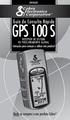 PORTUGUÊS Guia de Consulta Rápida GPS 100 S RECEPTOR DE SISTEMA DE POSICIONAMENTO GLOBAL Instruções para começar a utilizar este produto! Nada se compara a um produto Cobra GPS 100 S SISTEMA DE POSICIONAMENTO
PORTUGUÊS Guia de Consulta Rápida GPS 100 S RECEPTOR DE SISTEMA DE POSICIONAMENTO GLOBAL Instruções para começar a utilizar este produto! Nada se compara a um produto Cobra GPS 100 S SISTEMA DE POSICIONAMENTO
Conteúdo da Embalagem
 Conteúdo da Embalagem Antes de utilizar a câmara, certifique-se de que a embalagem inclui os itens seguintes. Se algum item estiver em falta, contacte o revendedor da câmara. Câmara Bateria NB-11L (com
Conteúdo da Embalagem Antes de utilizar a câmara, certifique-se de que a embalagem inclui os itens seguintes. Se algum item estiver em falta, contacte o revendedor da câmara. Câmara Bateria NB-11L (com
